
Calc Anleitung
Data Science 1 - Programmieren & Visualisieren
Saskia Otto
Universität Hamburg, IMF
Wintersemester 2025/2026
Übersicht
![]()
- Tabellen erstellen
- Rechnen in Calc
- Diagramme
- Export
Handbuch
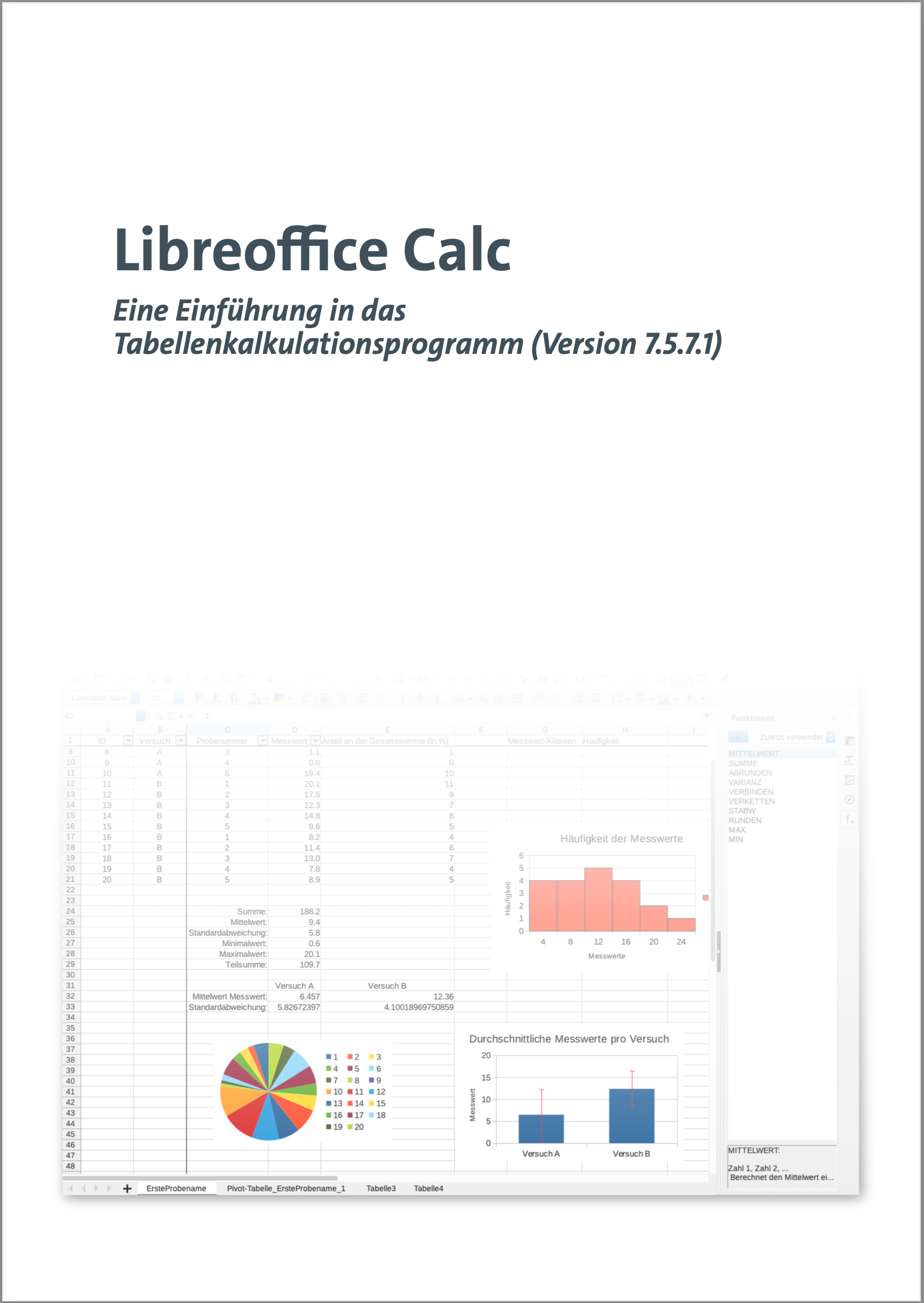
- Weitere Infos sind auch im Calc Handbuch zu finden.
- Download über Moodle oder folgendem GitHub Repository Link:
uham-bio/Cheatsheets
Libreoffice Calc
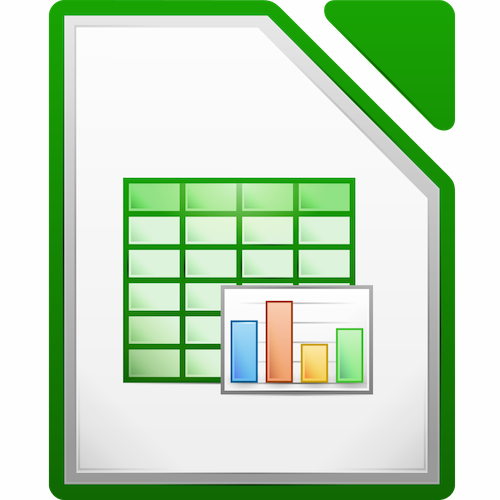
Installation
- Calc lässt sich über die Homepage von Libreoffice herunterladen.
- Dazu wählt man das entsprechende Betriebssystem aus, z.B. Windows (64-bit).
- Mit einem Klick auf “Download” und einer Bestätigung des Speicherortes lädt sich die Installationsdatei herunter.
- Mit einem Doppelklick auf die heruntergeladene Datei öffnet sich der Installationsassistent, dem man einfach zu folgen braucht. Fertig!
Öffnen von Calc
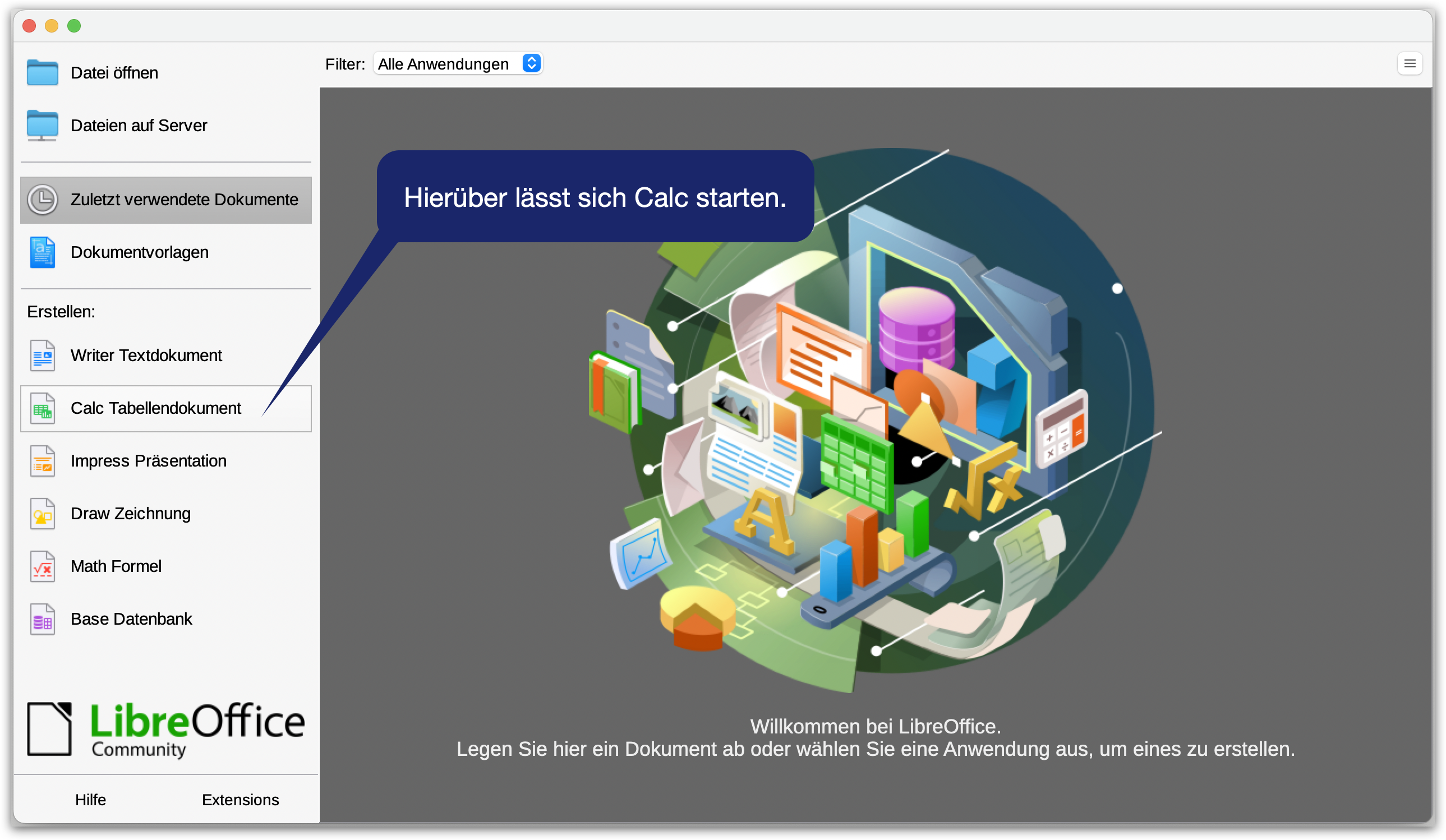
Die grafische Oberfläche (GUI)
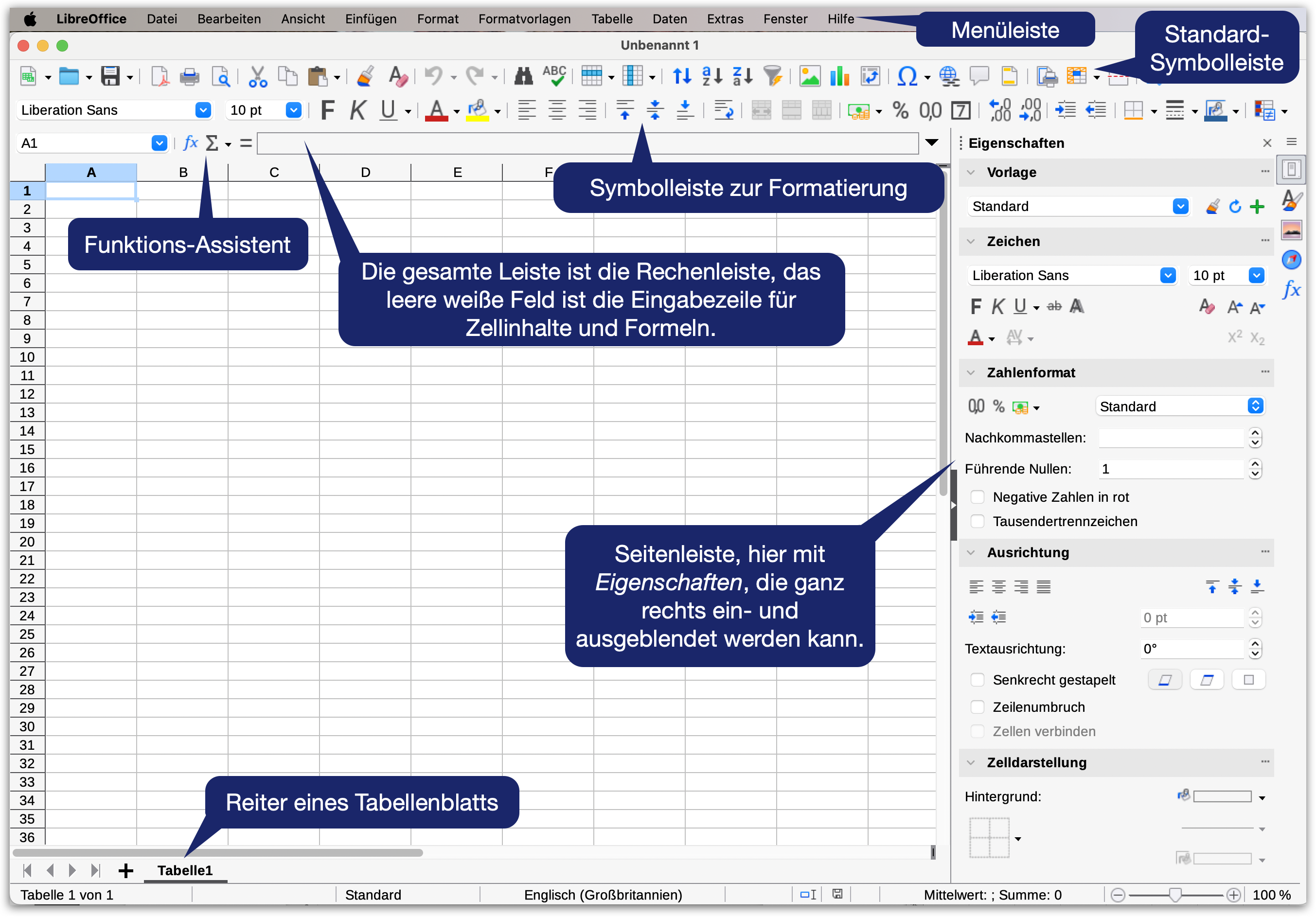
Gebietsschema anpassen
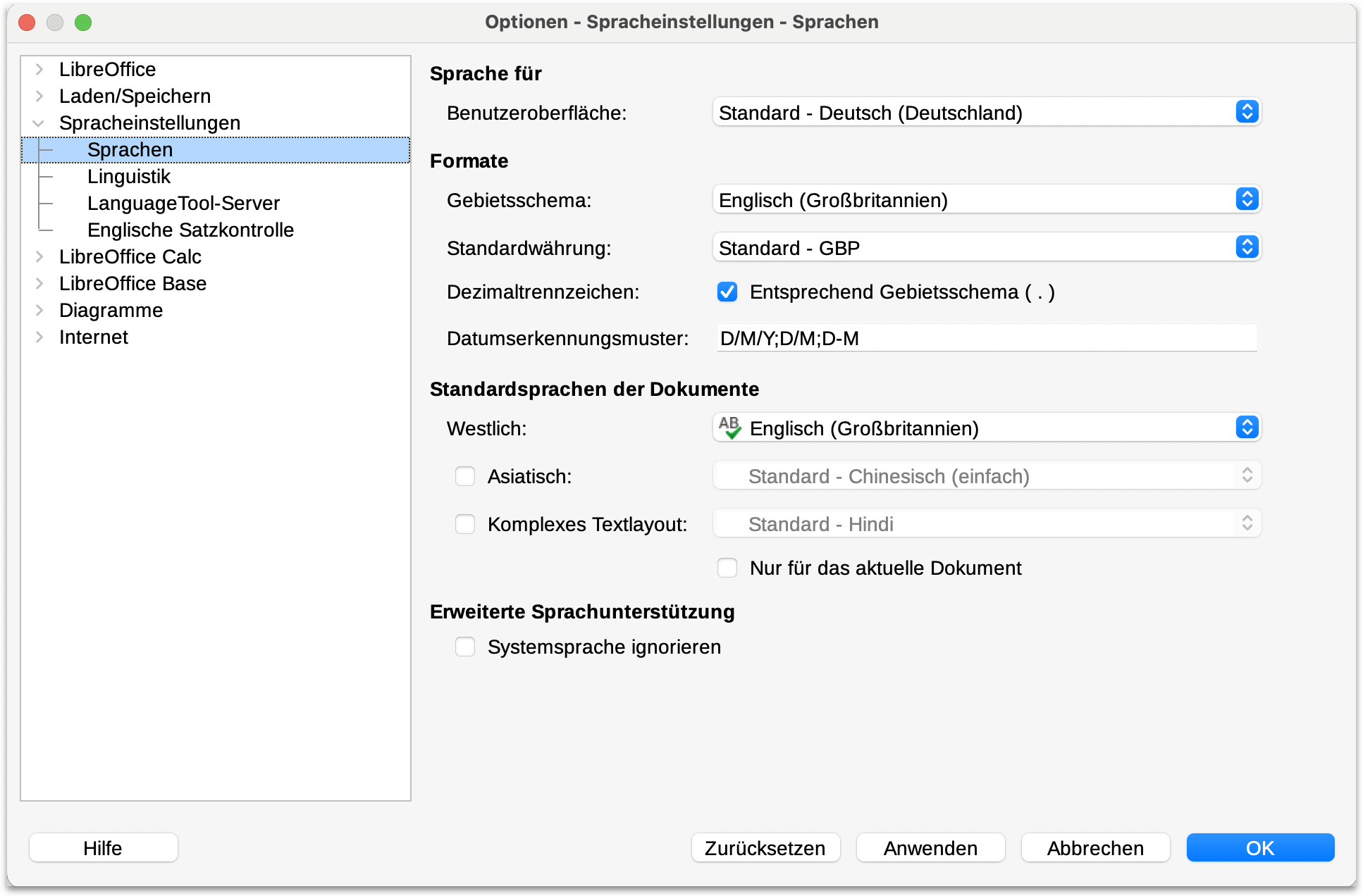
Tipp: Das Gebietsschema grundsätzlich auf Englisch setzen, damit das Dezimaltrennzeichen als Punkt angegeben wird (erleichtert Verknüpfung mit anderen Programmen und Programmiersprachen).
Aufbau eines Tabellenblatts | 1
Zellbezüge
![]()
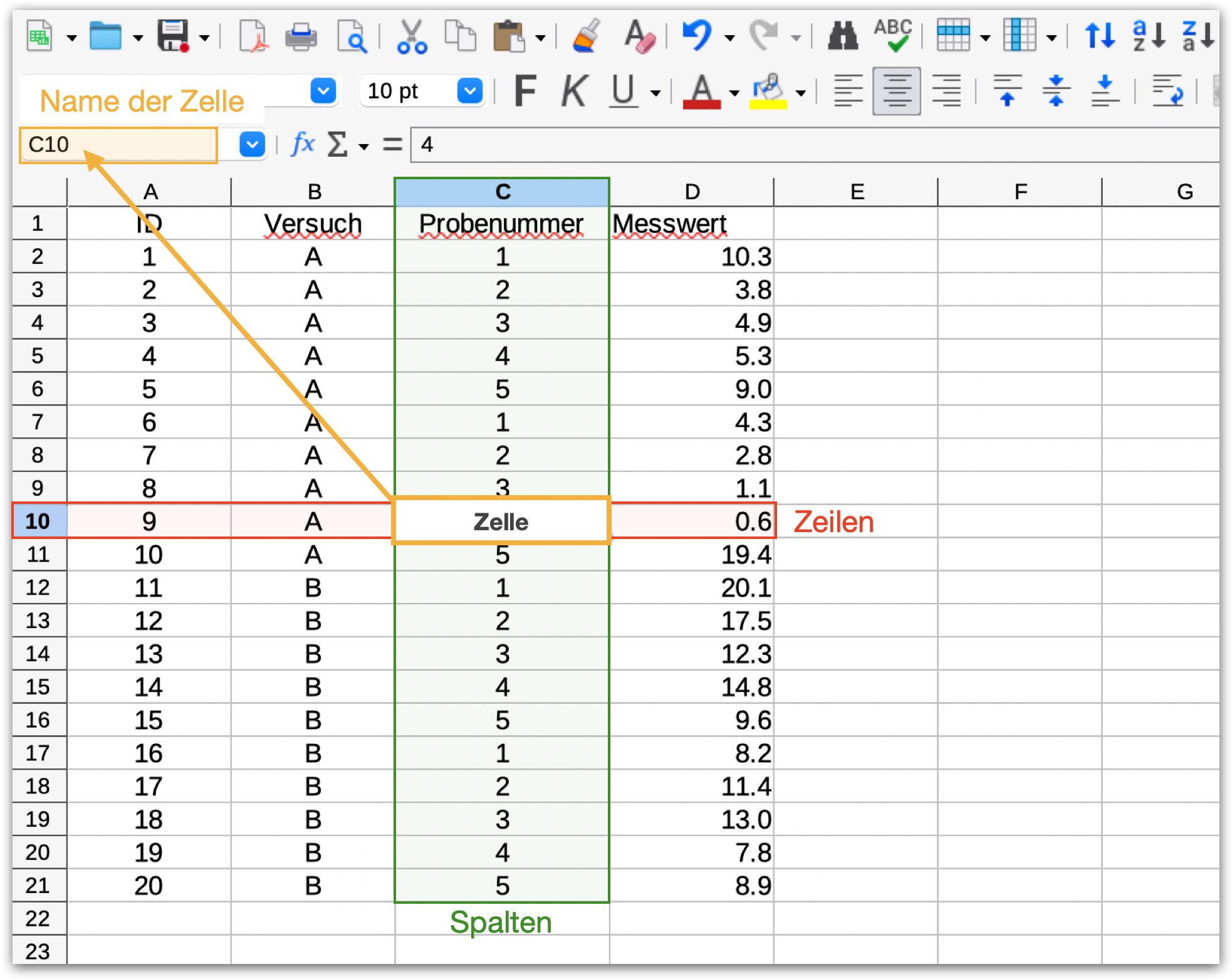
Aufbau eines Tabellenblatts | 2
Datenstruktur

Tabellen anlegen in Calc
Die direkte Dateneingabe | 1
Logische Reihen
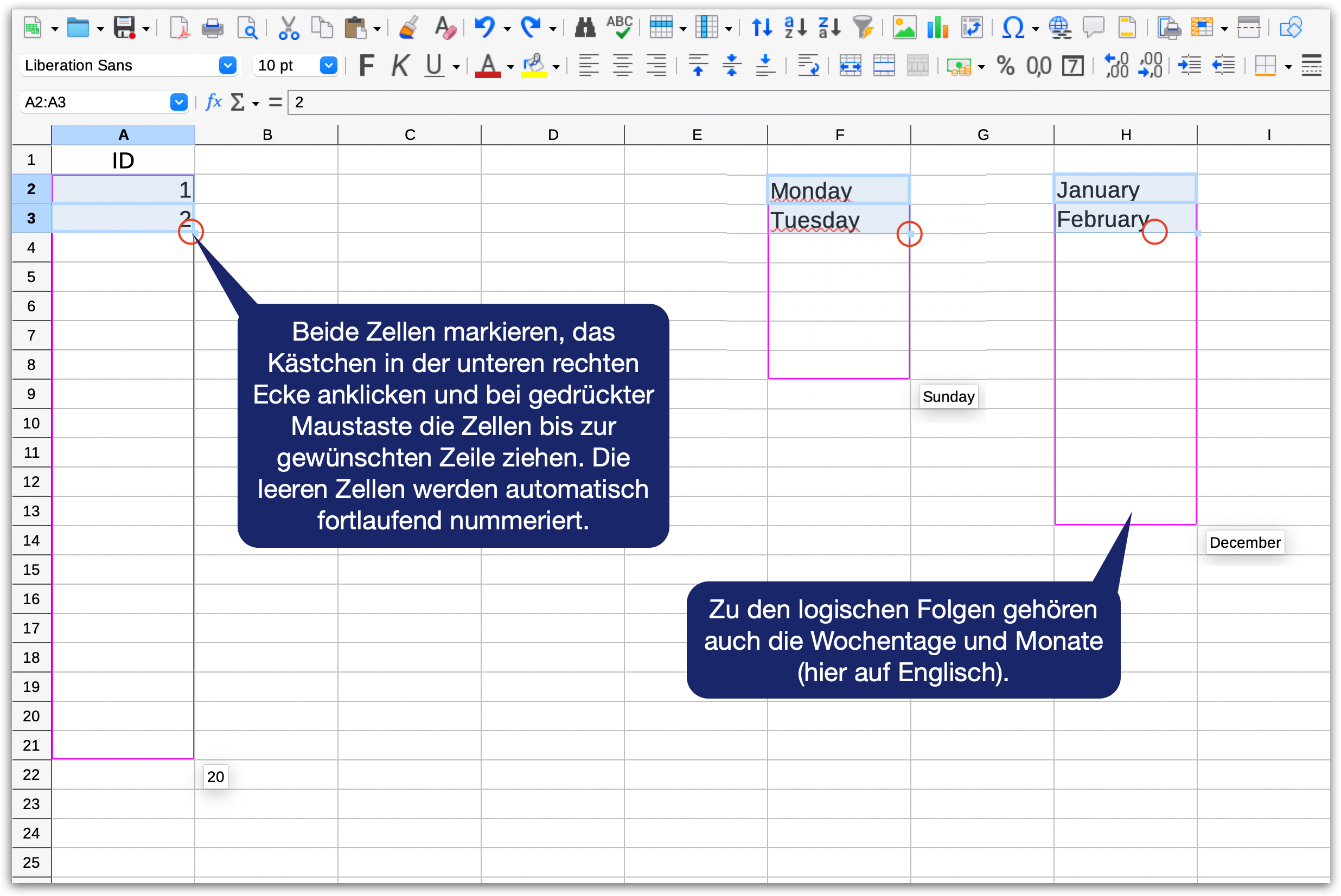
Die direkte Dateneingabe | 2
Automatisches ausfüllen
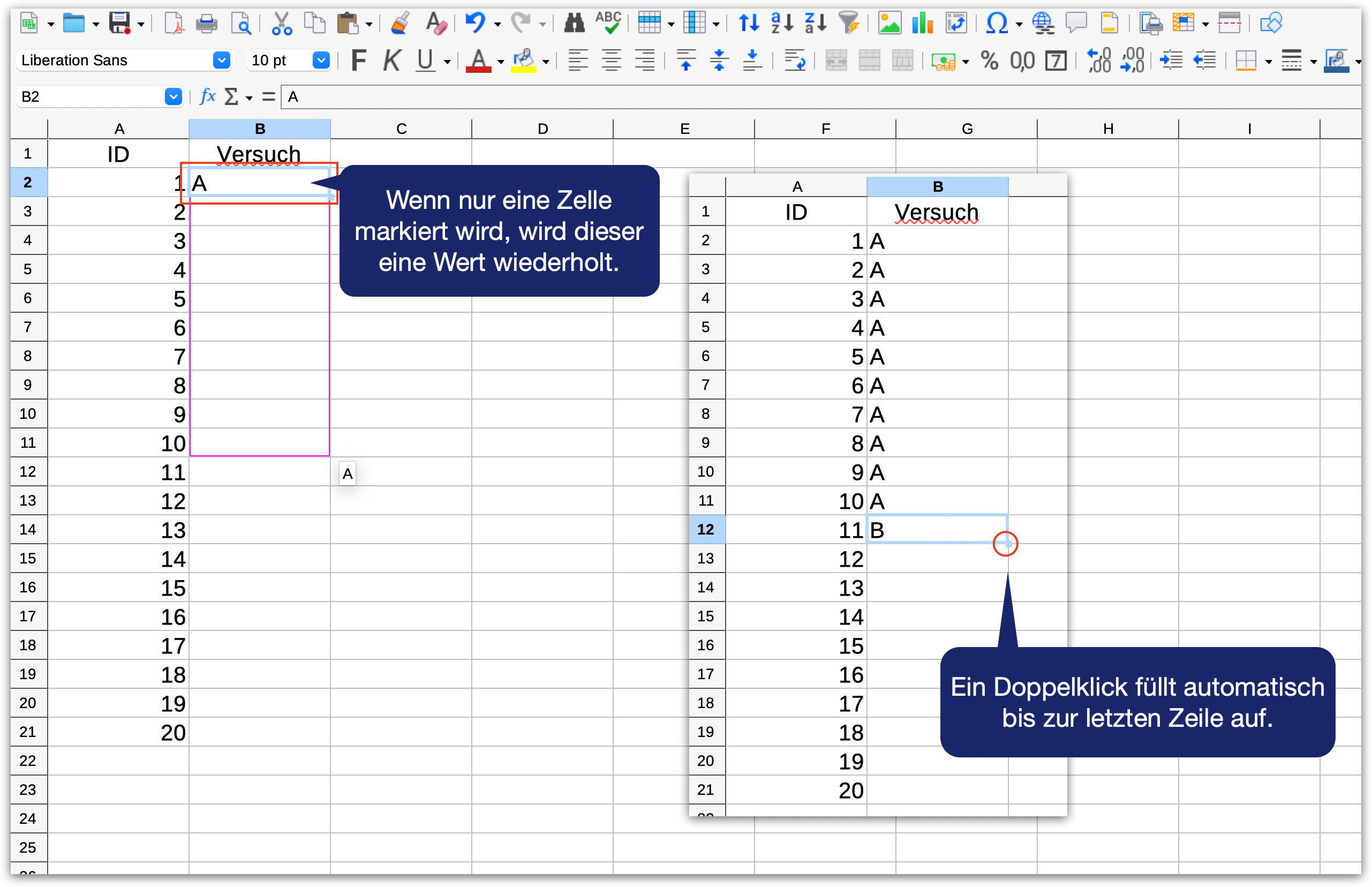
Die direkte Dateneingabe | 3
Transponieren
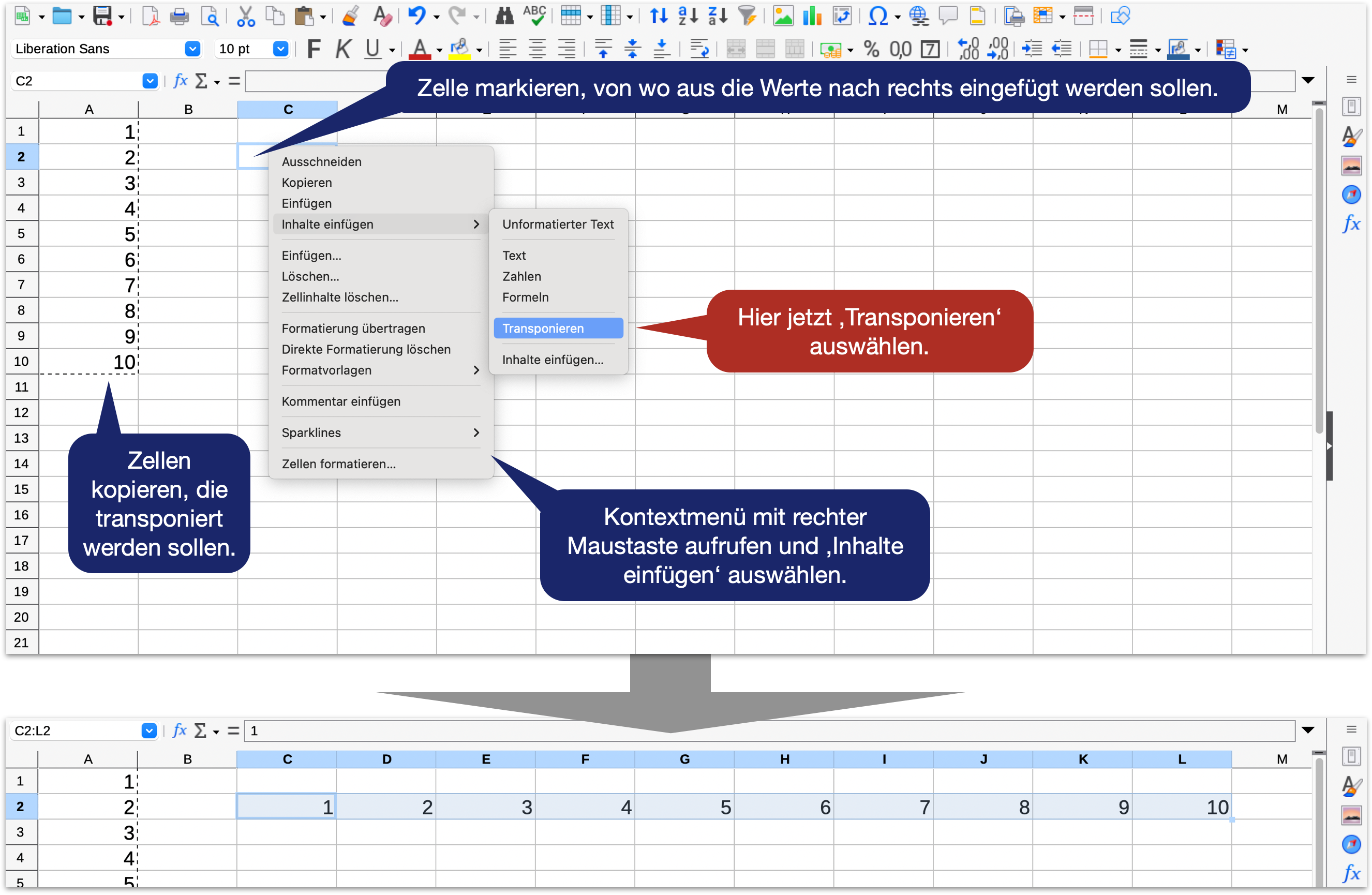
Datenimport | 1
CSV-Dateien aus dem Startcenter öffnen
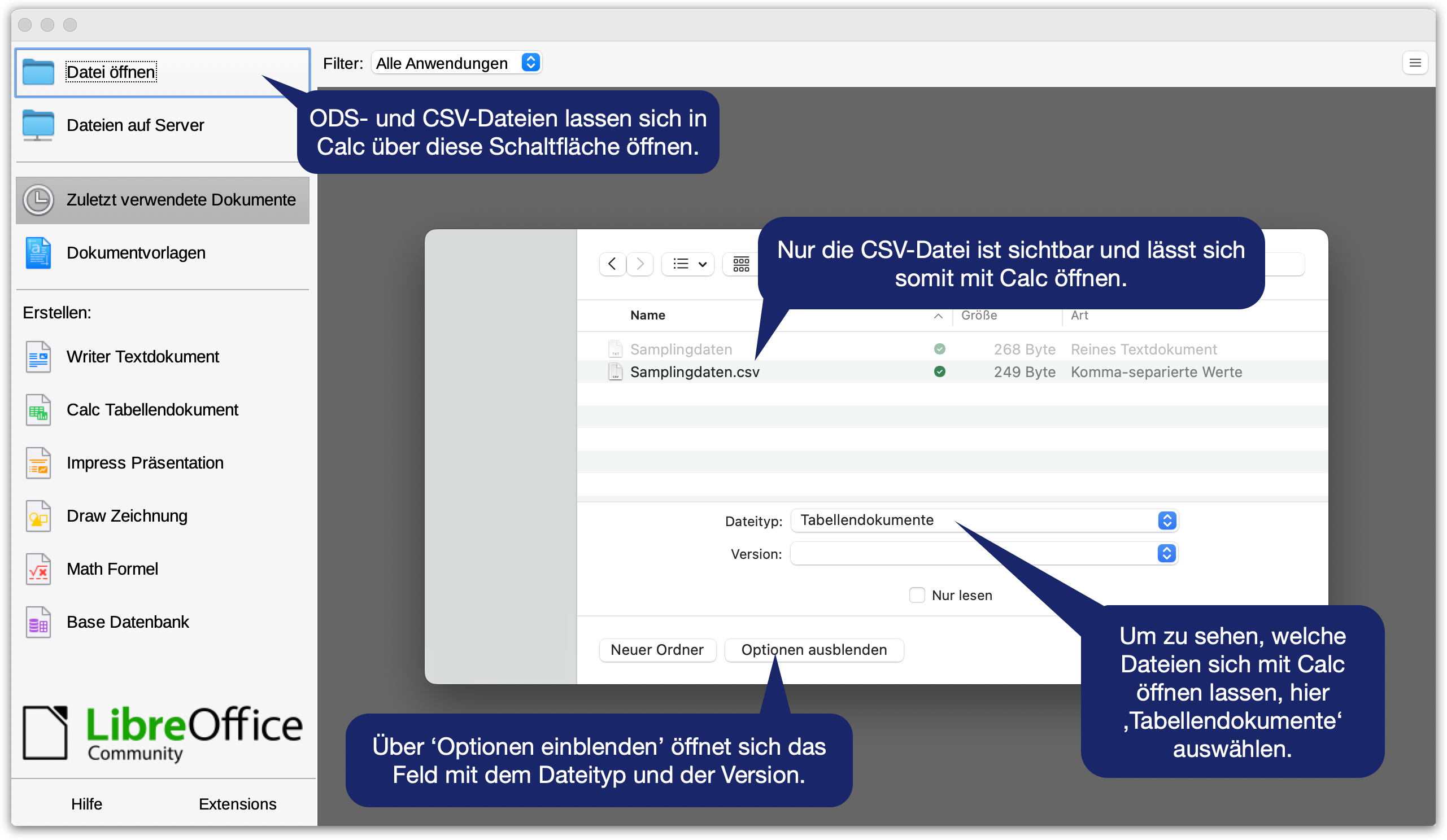
Datenimport | 2
CSV-Dateien aus dem Startcenter öffnen

Datenimport | 3
Textdateien importieren
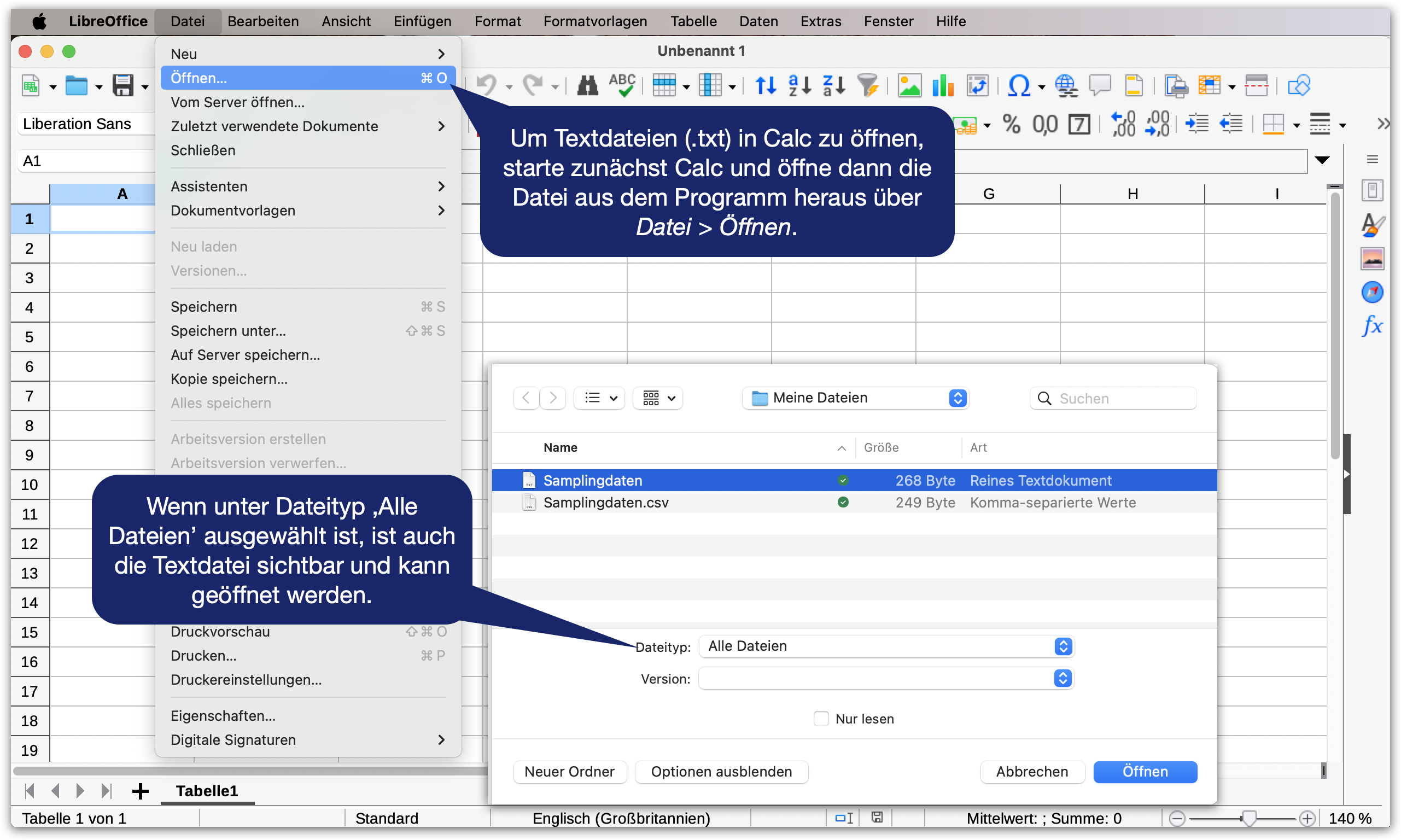
Datenimport | 4
Textdateien importieren
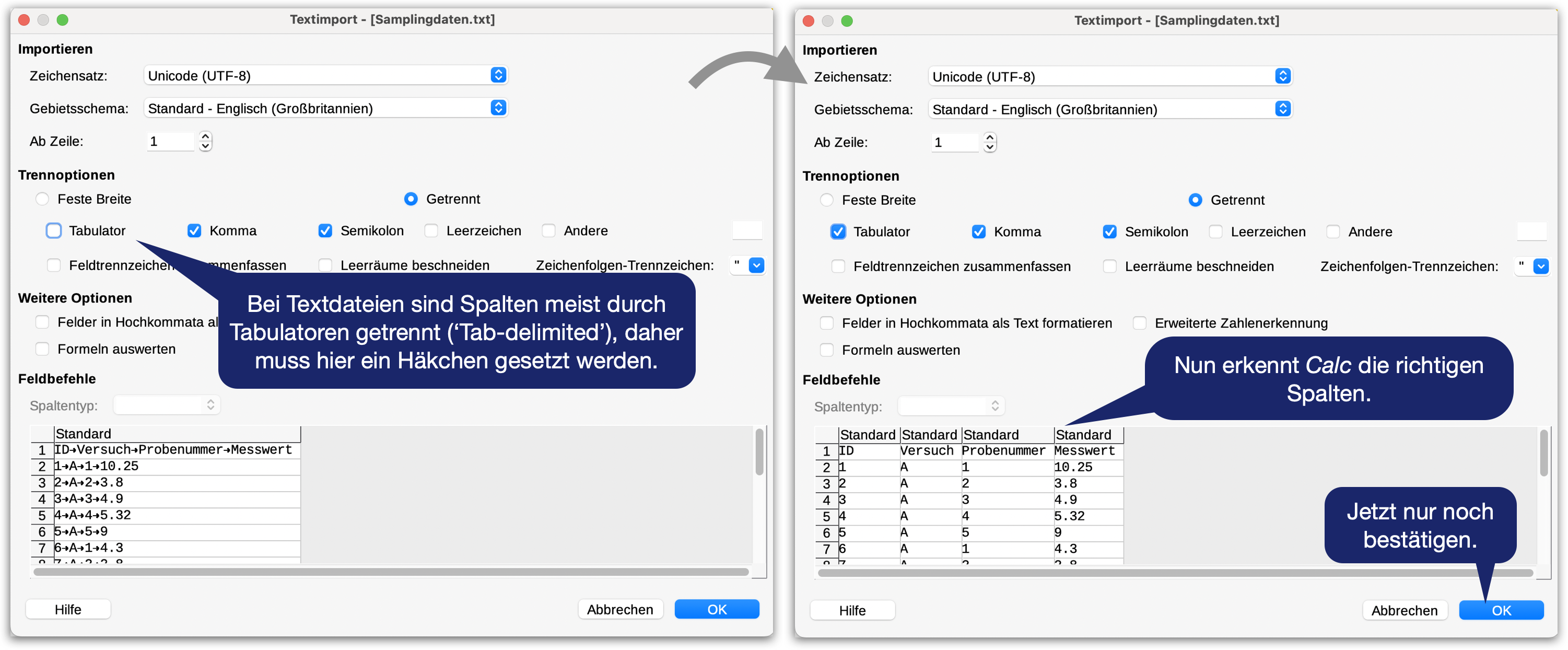
Importierbare Dateitypen bei Excel
Link zu dieser Excel Support Website
Dateispeicherung nicht vergessen
![]()
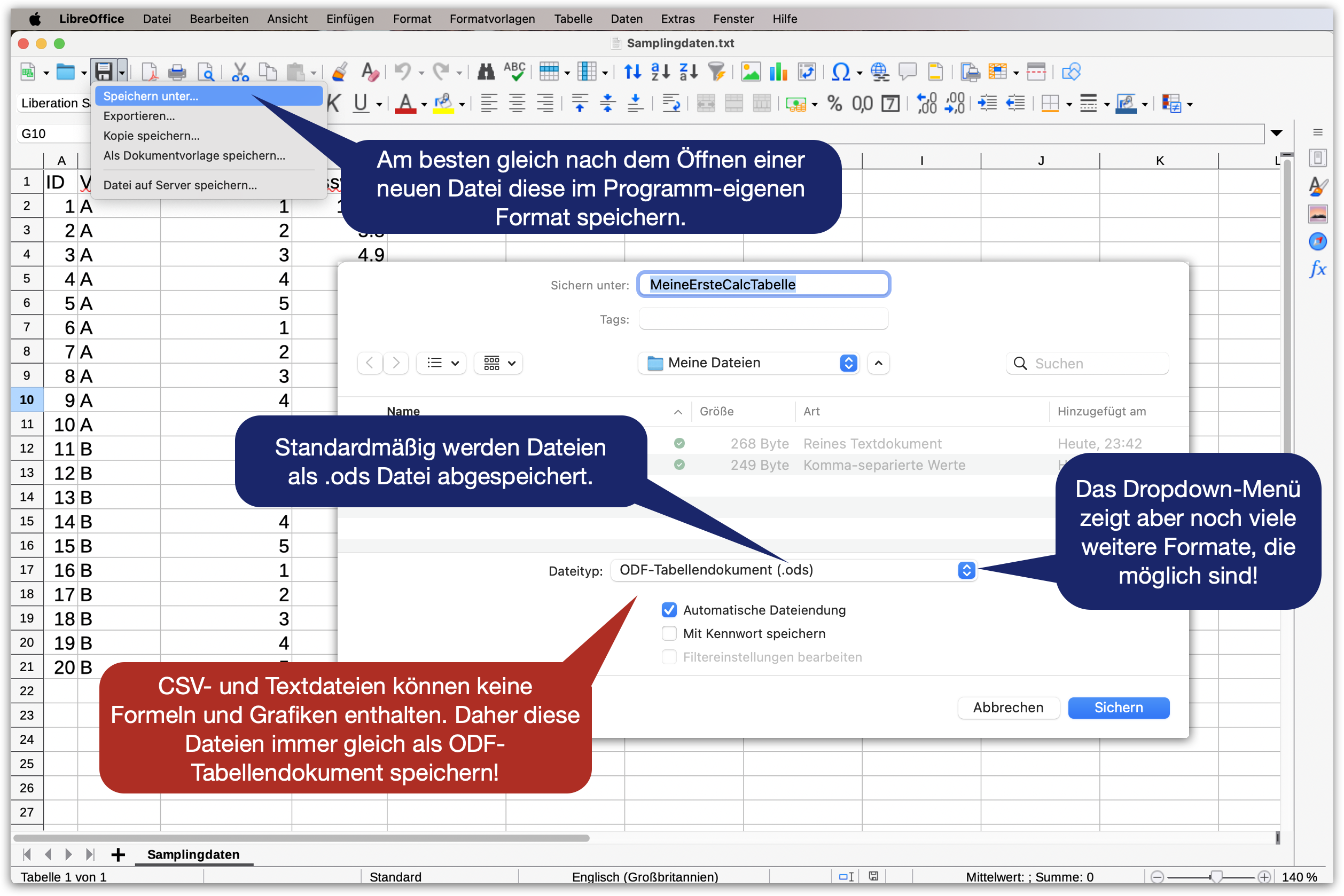
Tabellen übersichtlicher gestalten
Spaltenbreite und Zeilenhöhe ändern
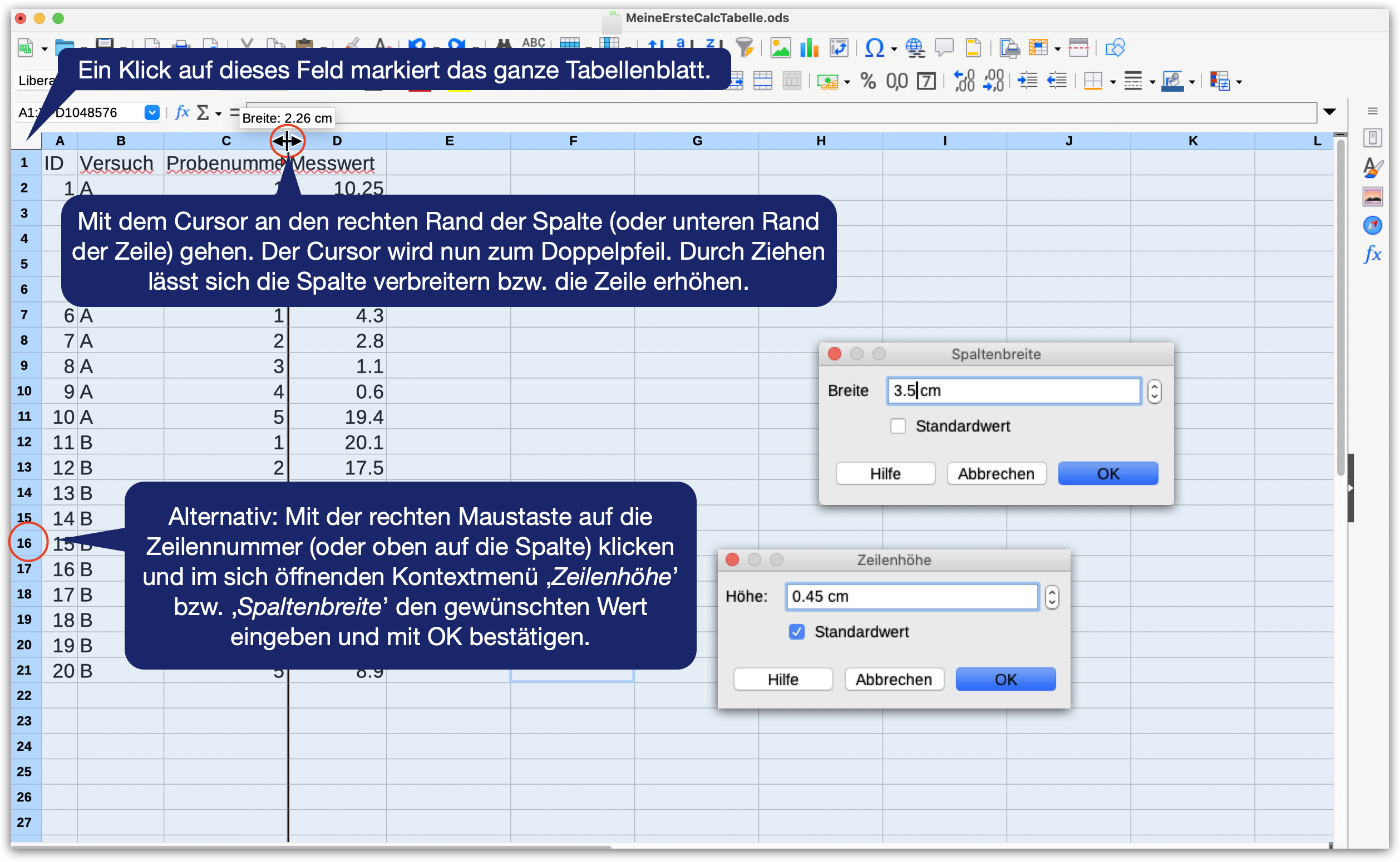
Textausrichtung
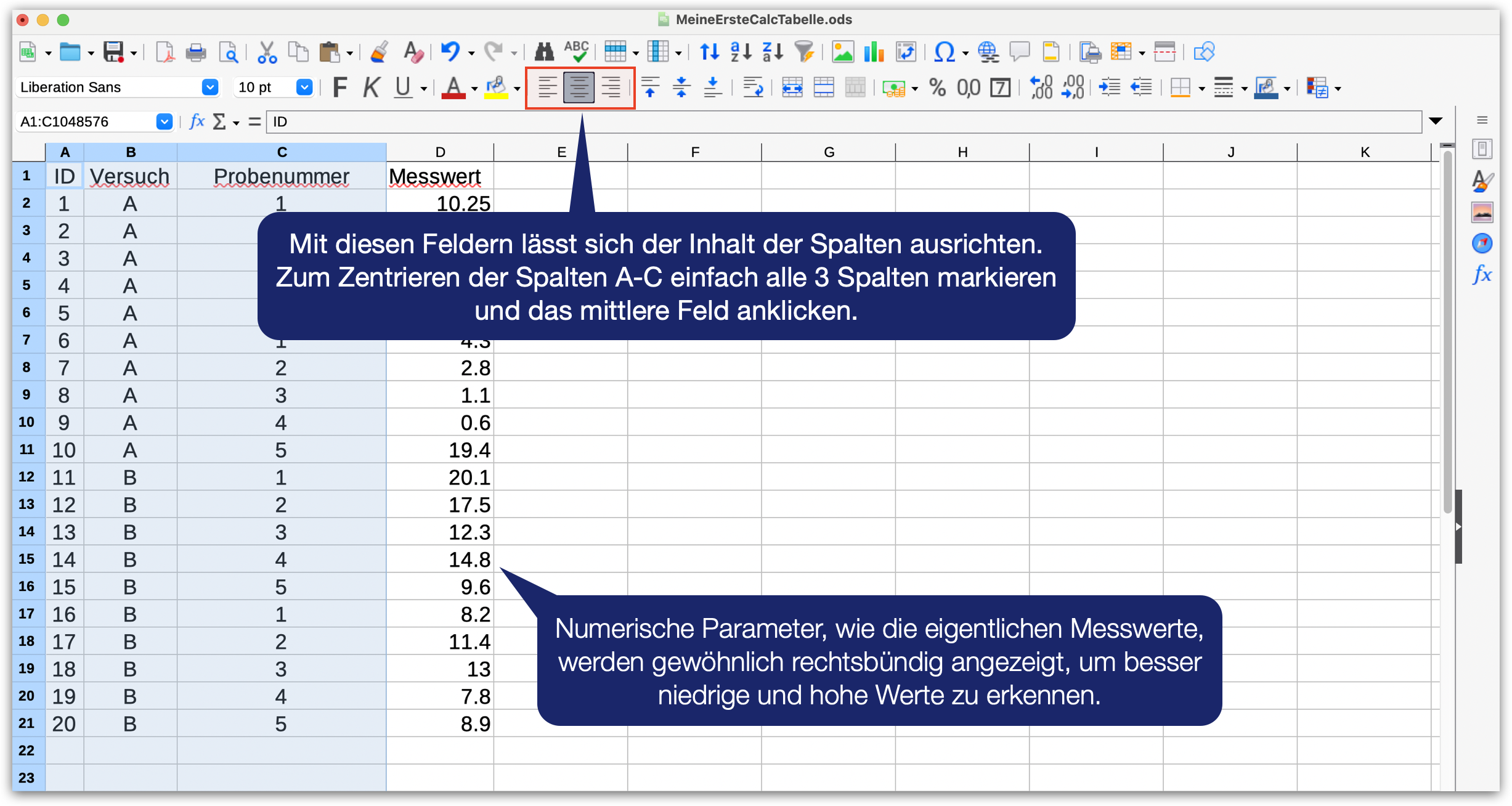
Zeilen und Spalten einfrieren
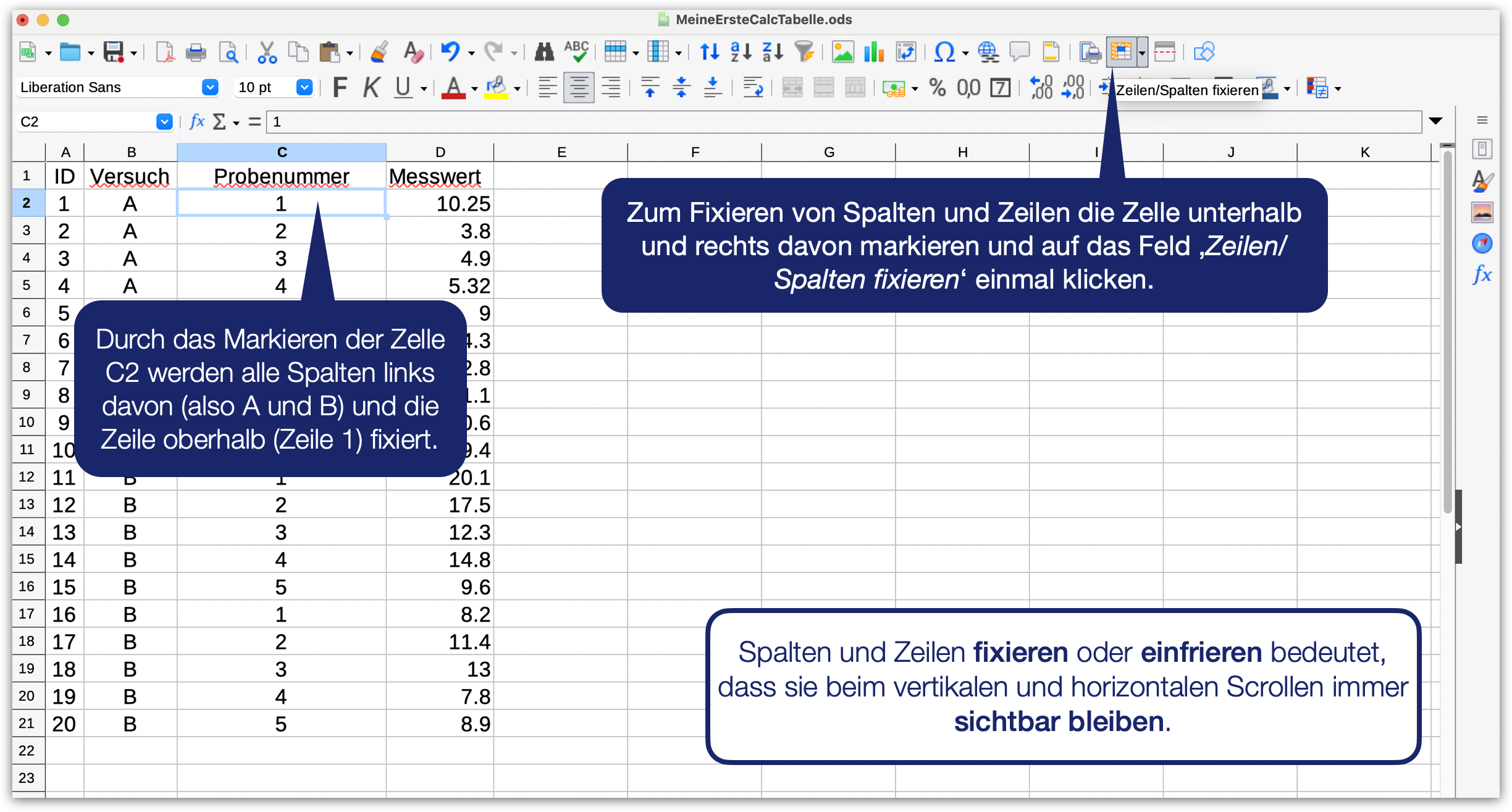
Daten filtern
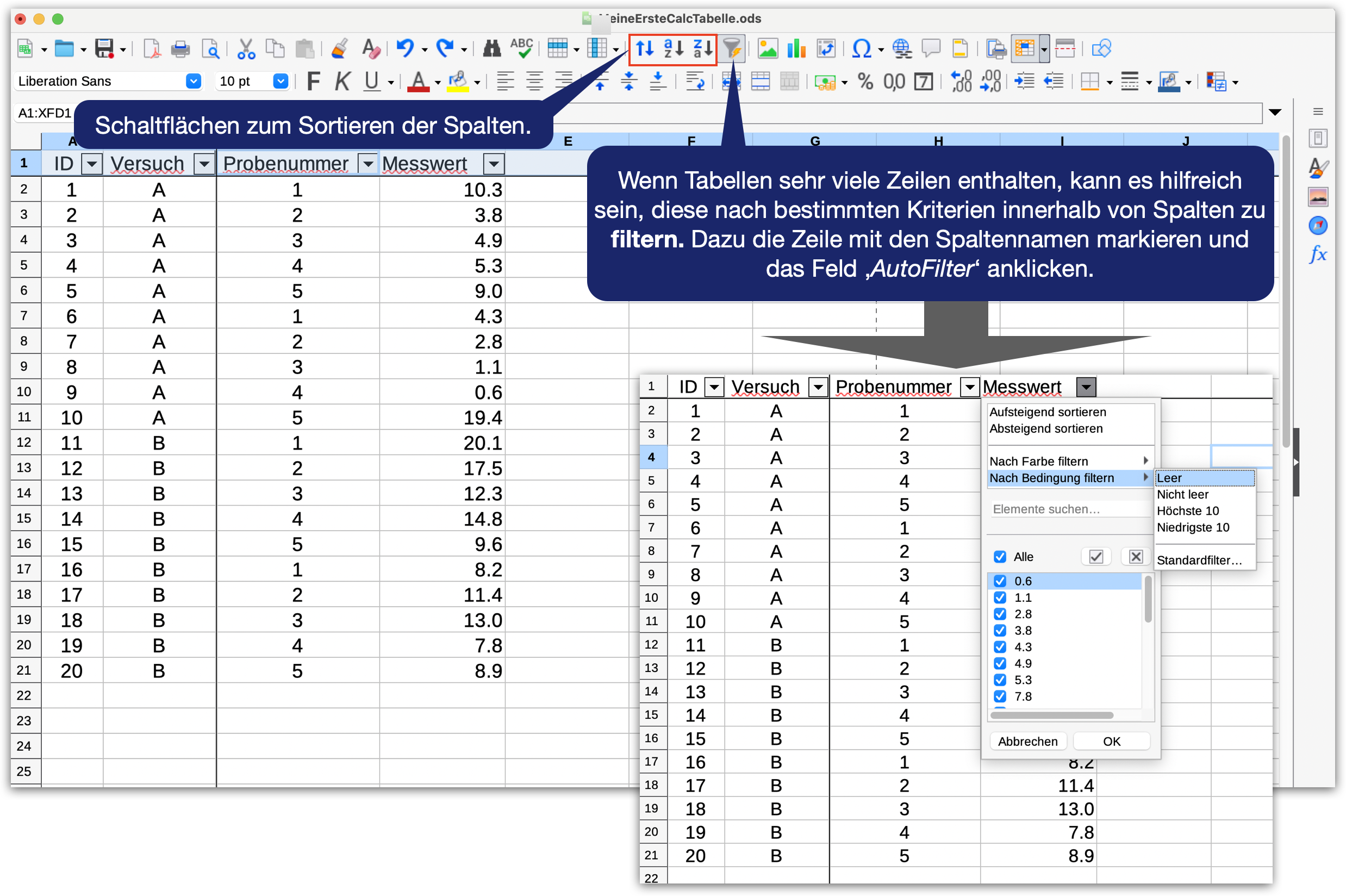
Zellen formatieren | Komma vs. Punkt
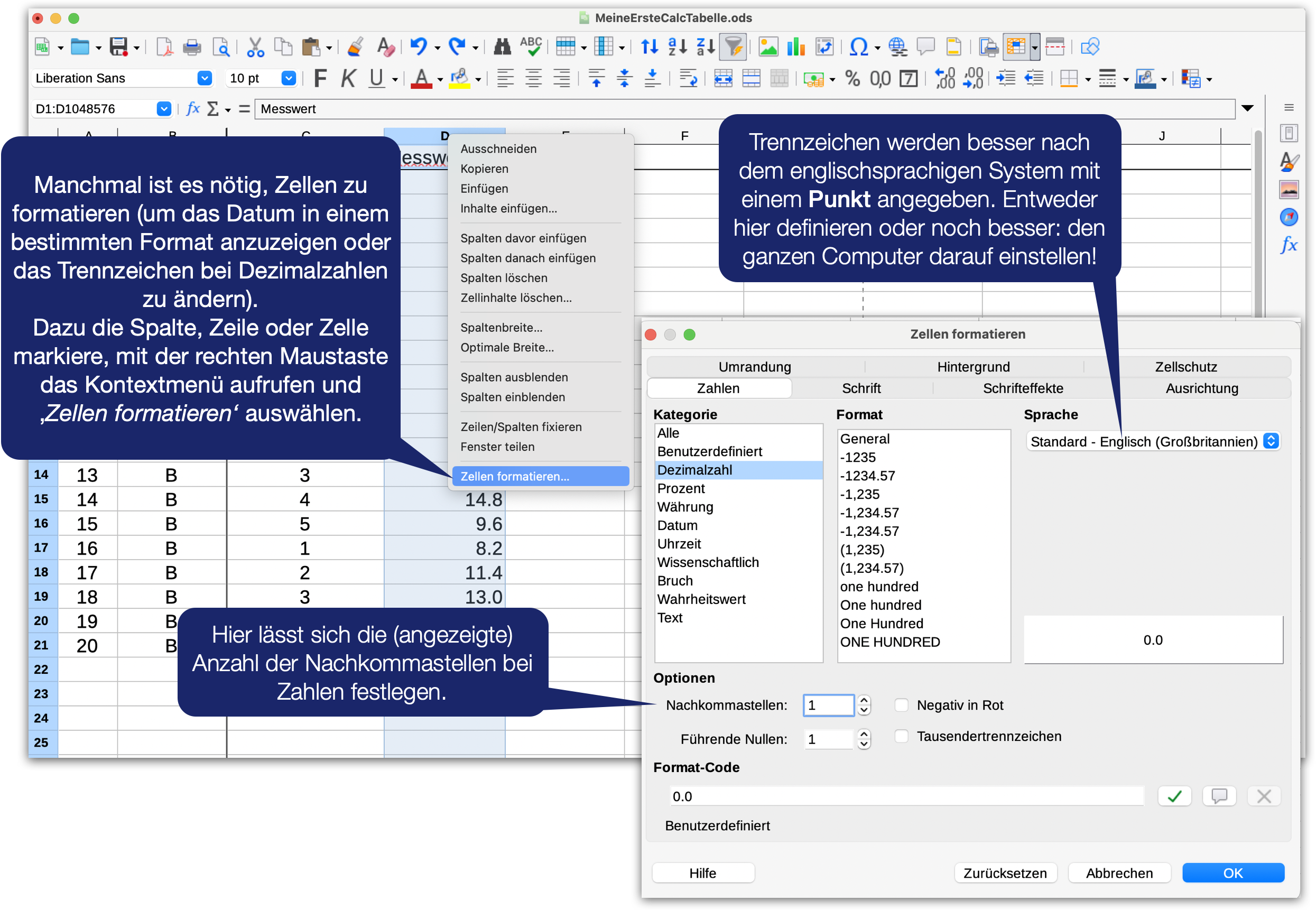
Umbennen von Tabellenblättern
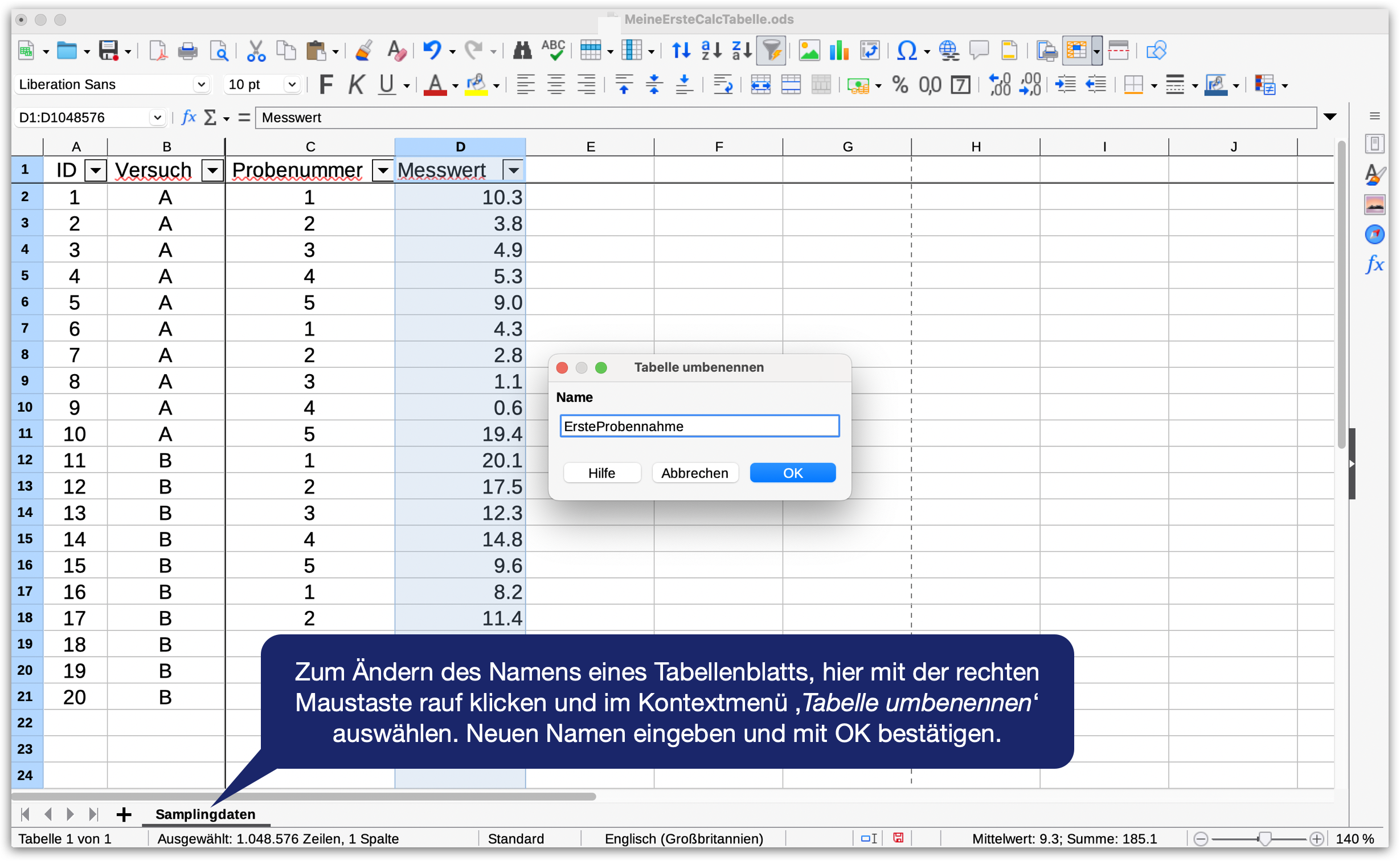
Your turn …
![]()
Tabellen anlegen
![]()
Rechnen in Calc
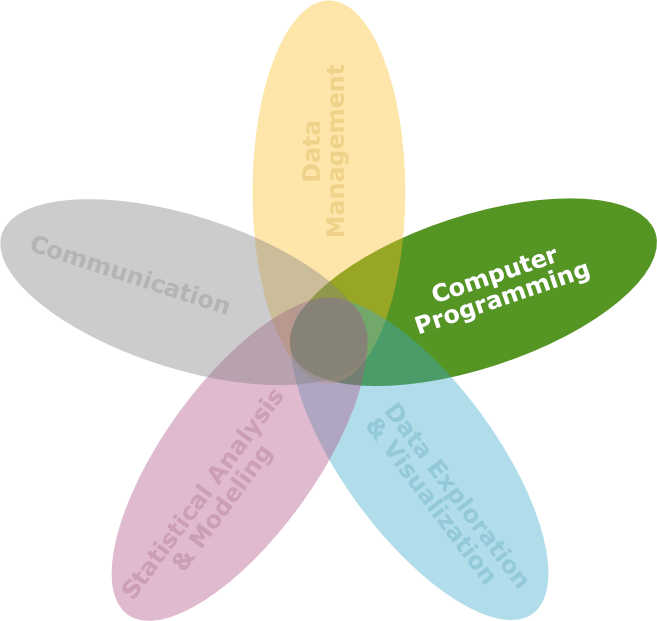
Wie geht das? | Quiz 1
![]()
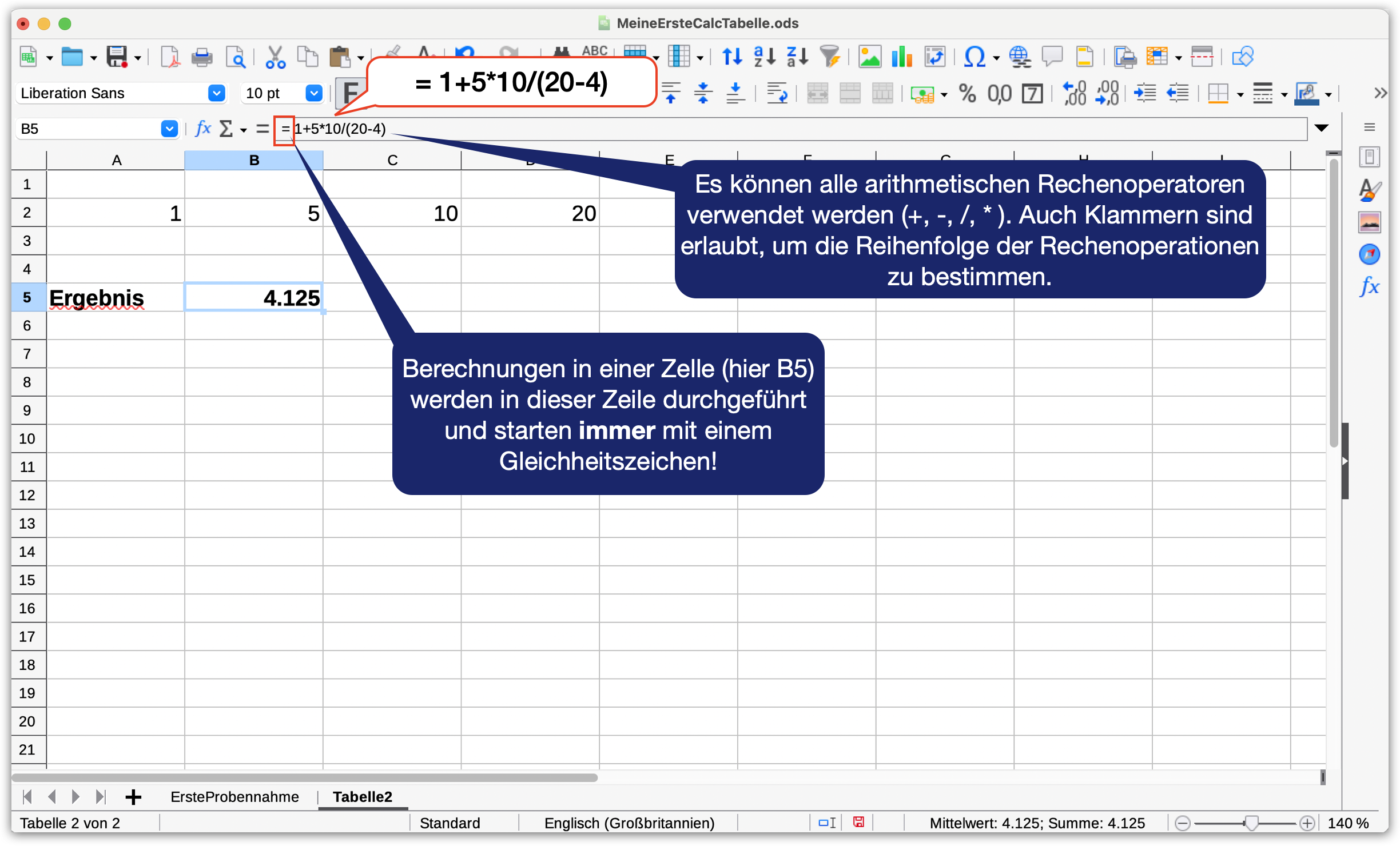
Formel | Quiz 2
![]()
Warum nicht mit Zahlen rechnen?
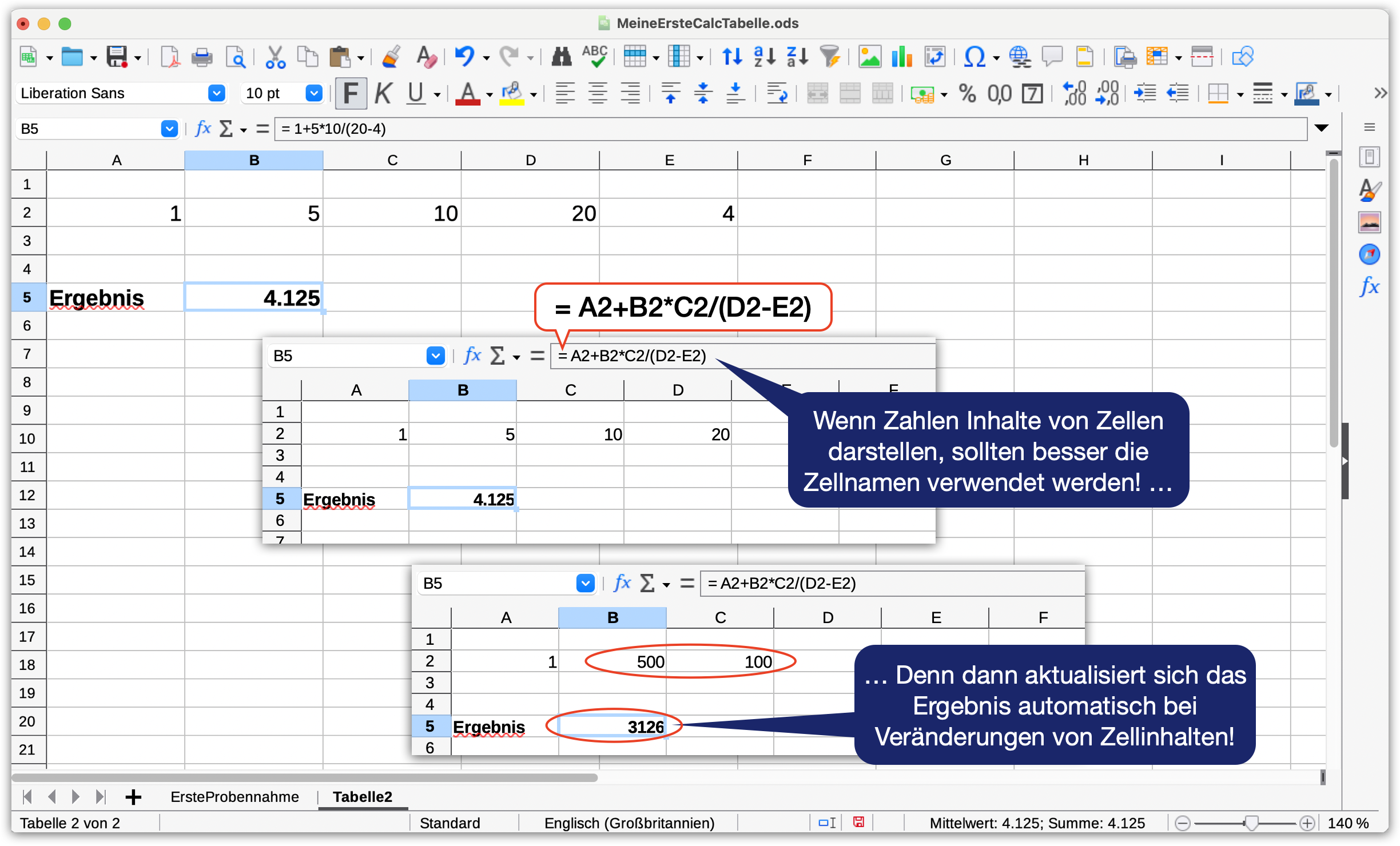
Eingeben von Funktionen | 1
Built-in Funktionen
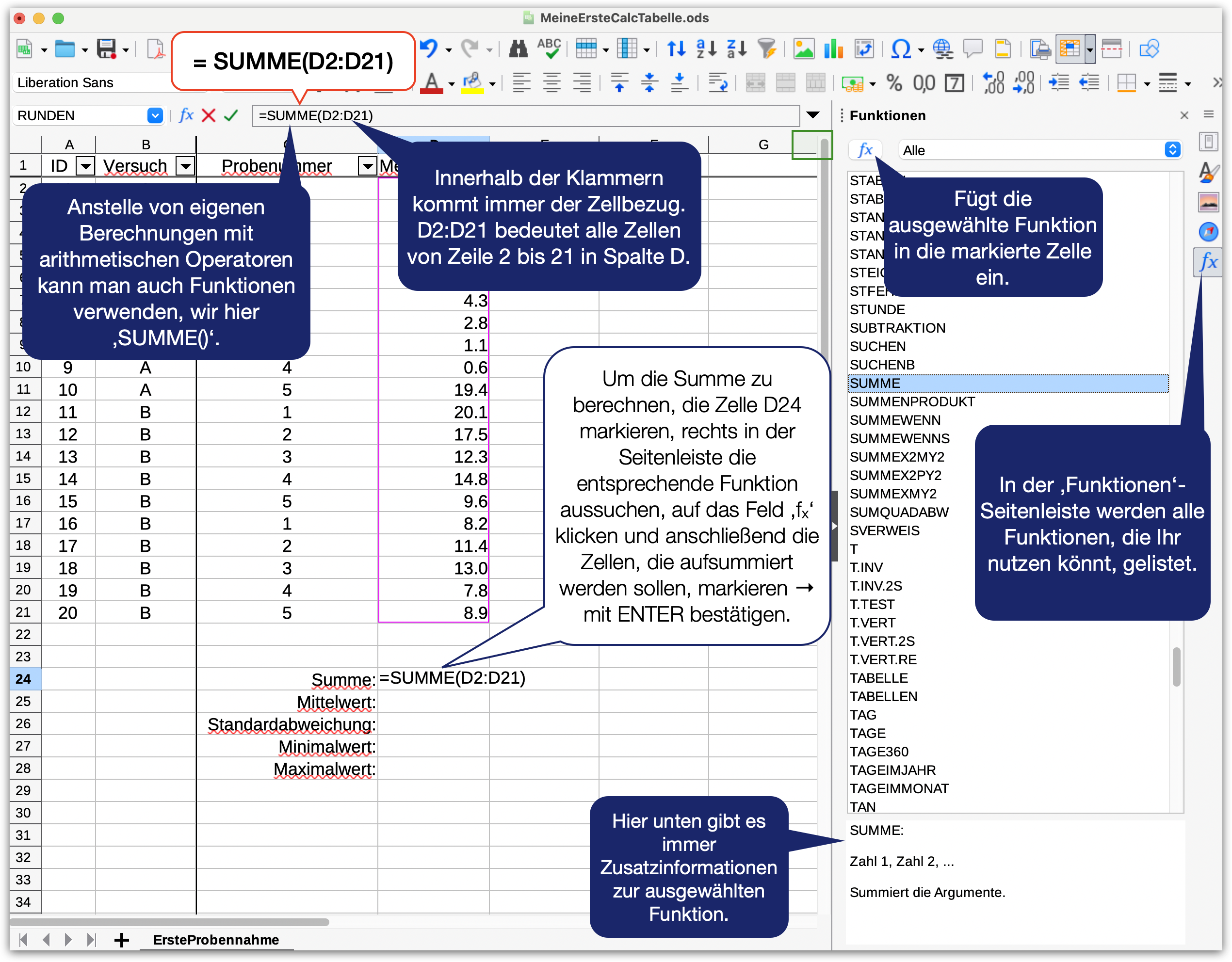
Eingeben von Funktionen | 2
Zellauswahl
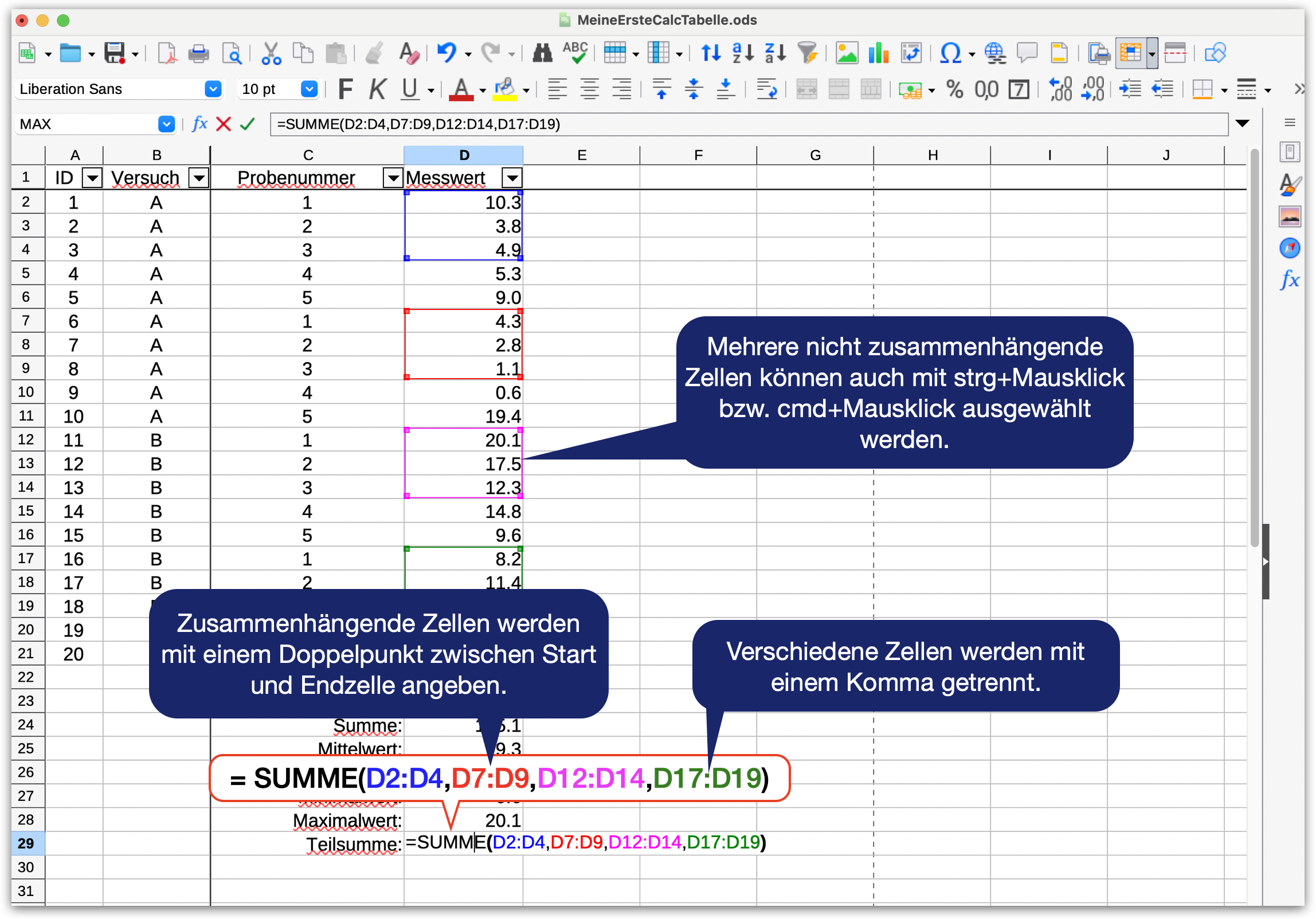
Eingeben von Funktionen | Quiz 3
![]()
Zellbezüge beim Kopieren von Zellen mit Formeln


Fixierte Zellbezüge

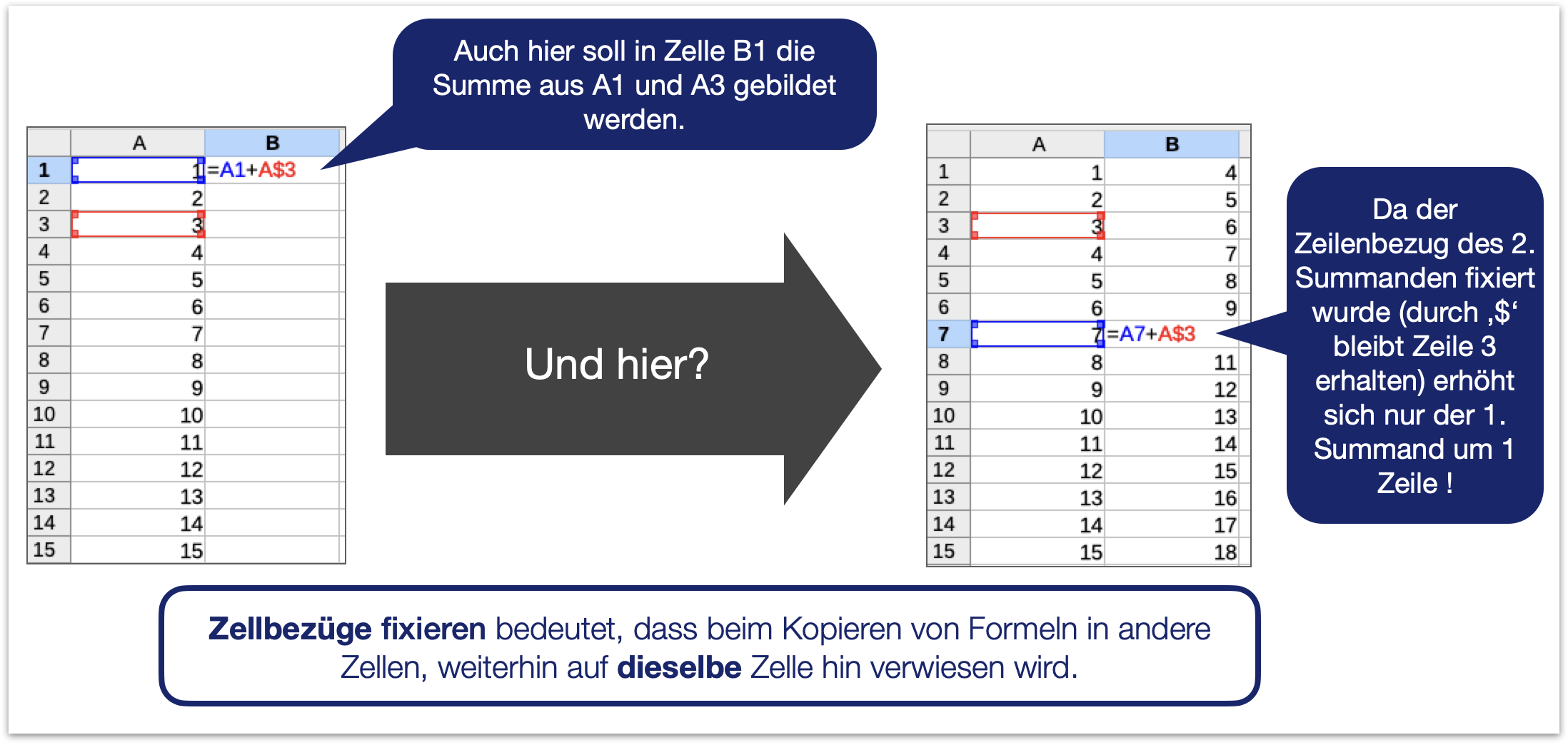
Zellbezüge fixieren
Typische Anwendung

Zellen verbinden
Mit der =VERKETTEN() Funktion
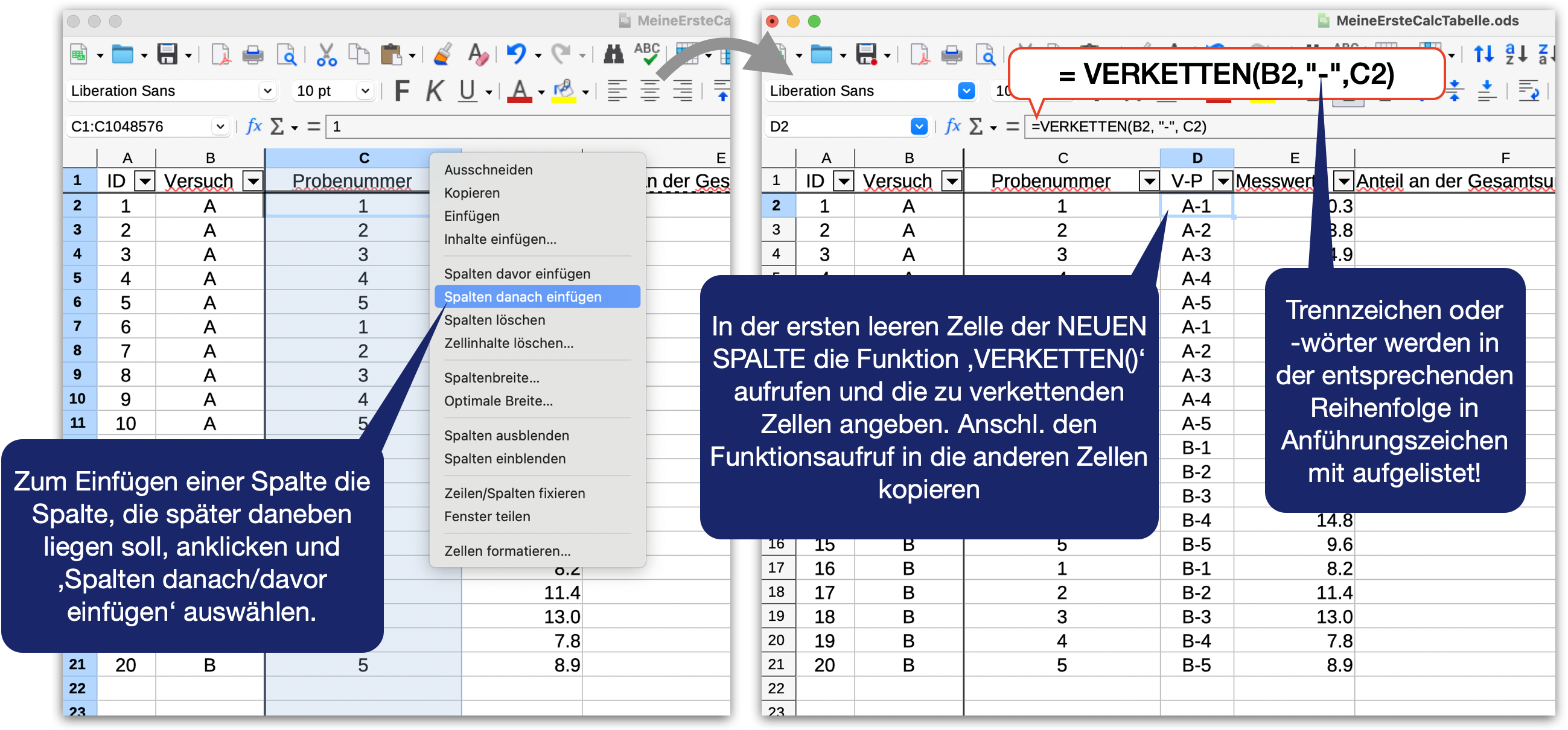
Datenaggregation | Pivot-Tabellen 1

Datenaggregation | Pivot-Tabellen 2
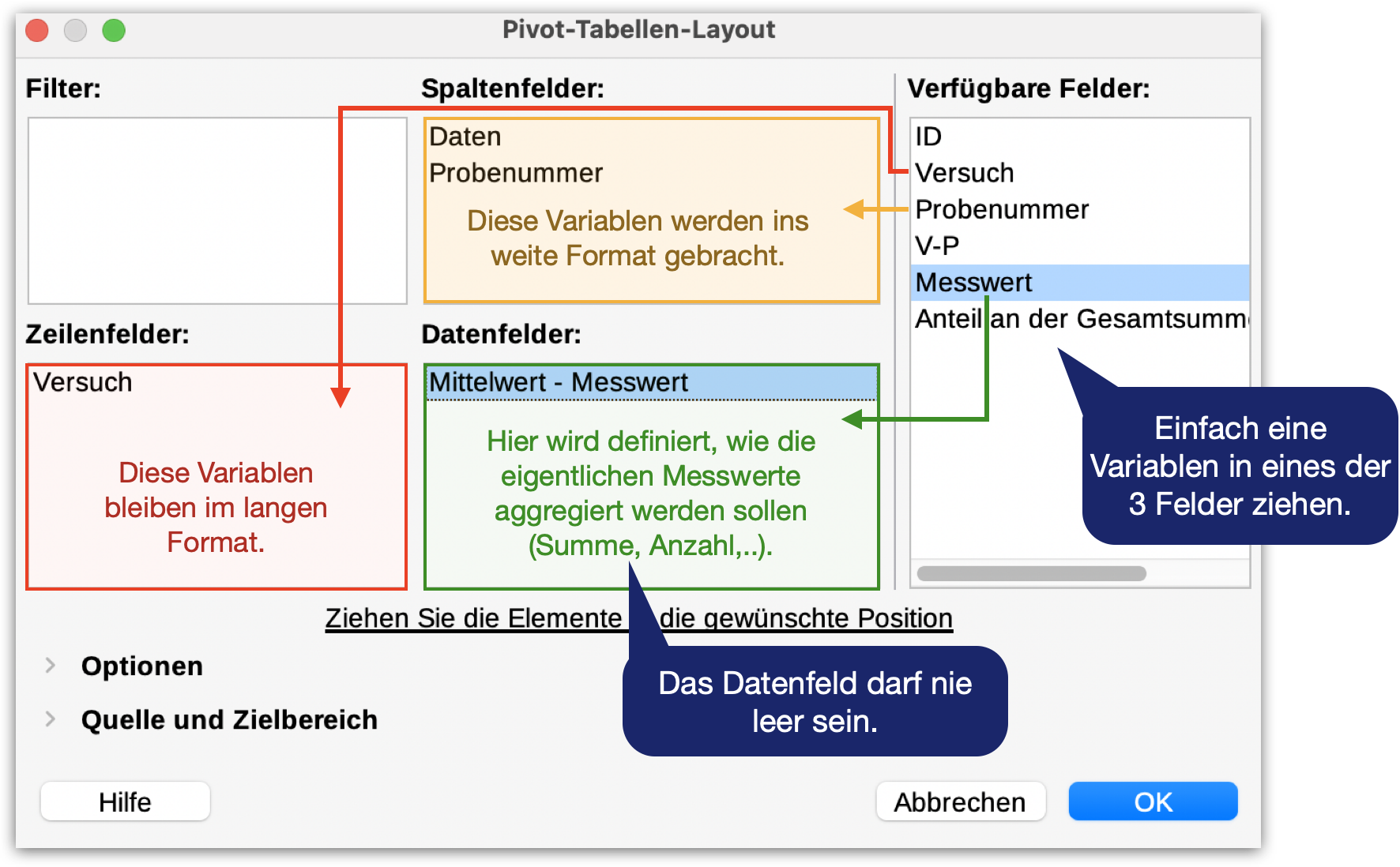
Datenaggregation | Pivot-Tabellen 3

Statistische Analysen | Auswahl

Statistische Analysen | Einstellungen
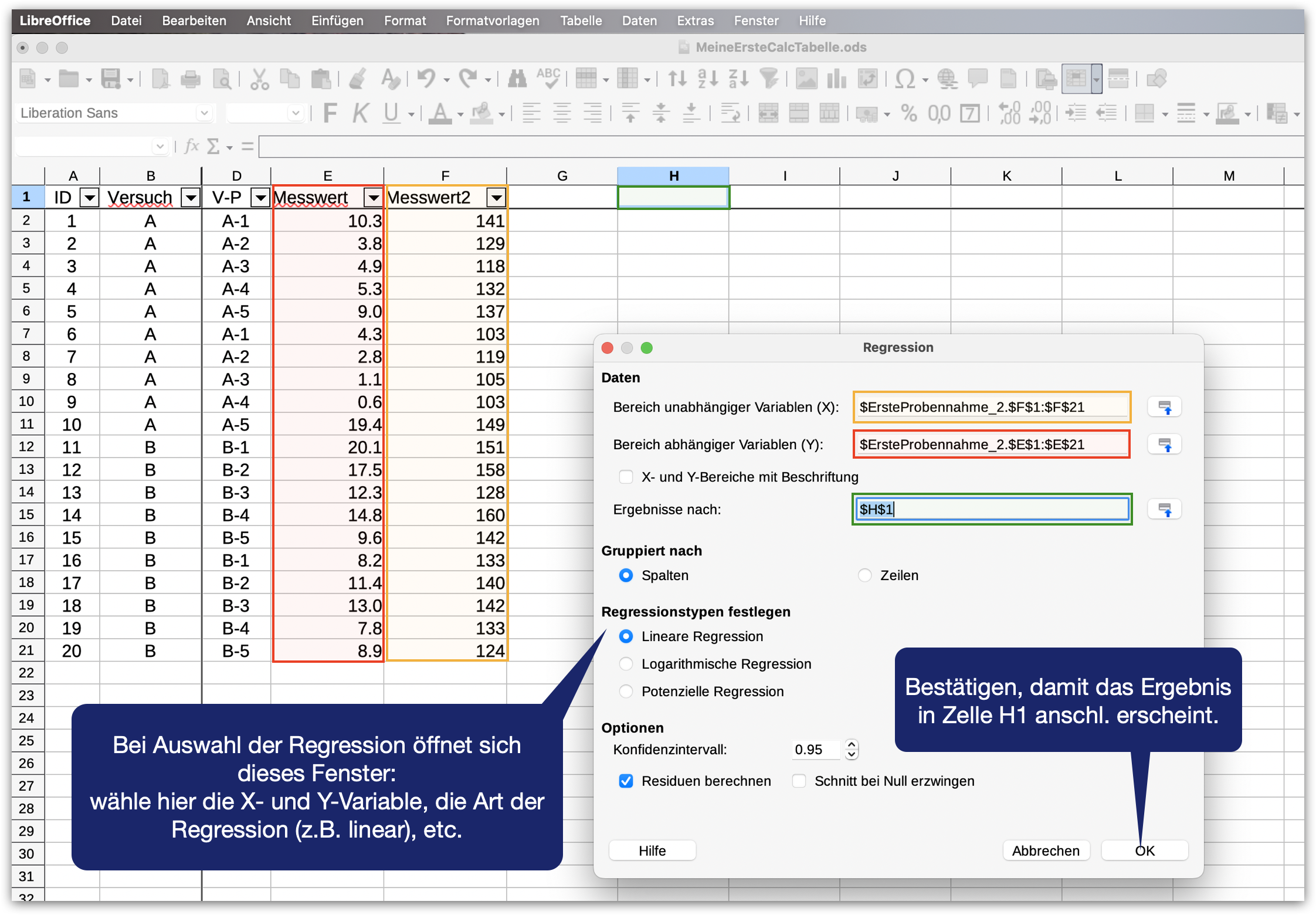
Statistische Analysen | Automatischer Output
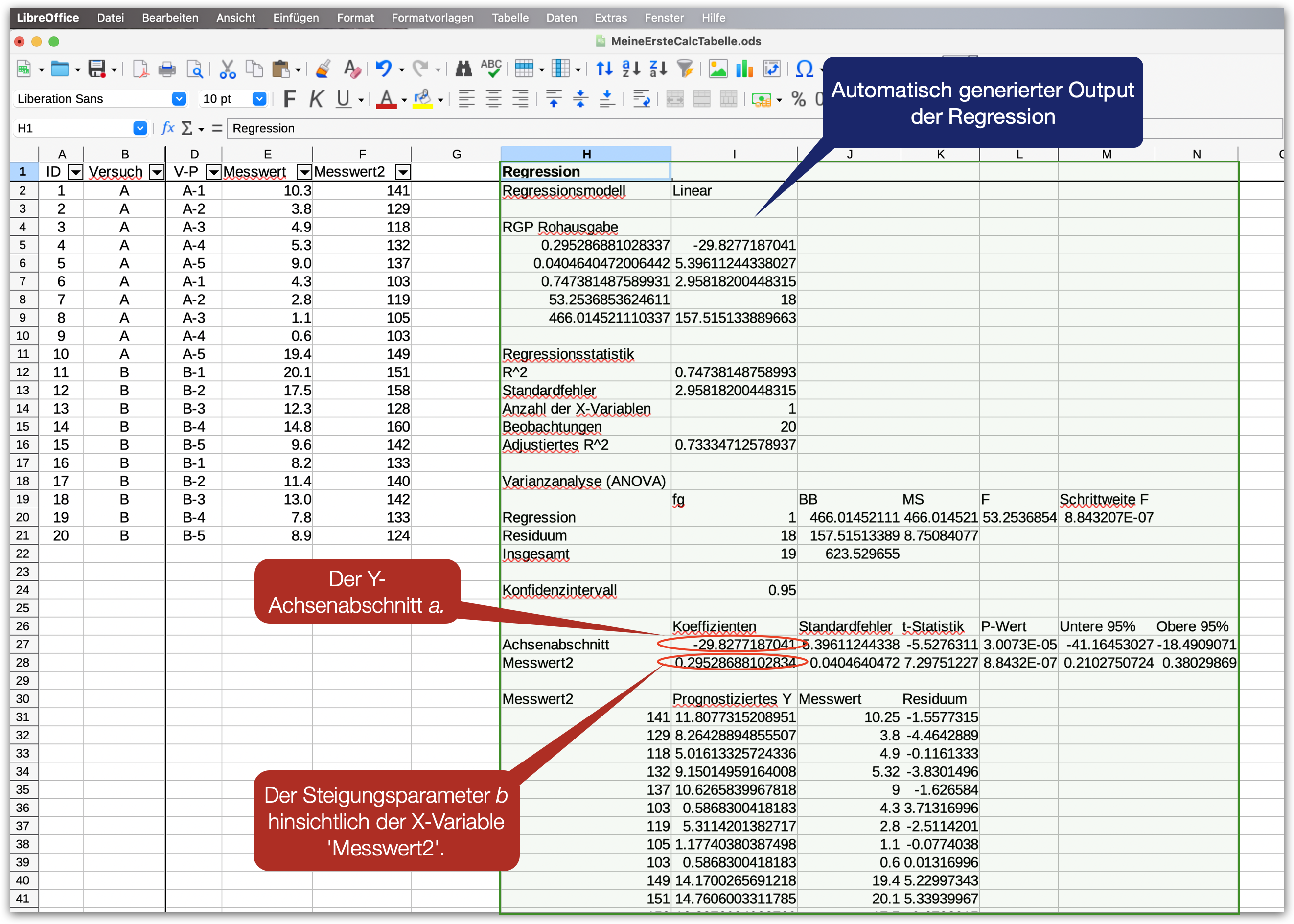
Your turn …
![]()
Rechnen in Calc
![]()
Diagramme in Calc erstellen
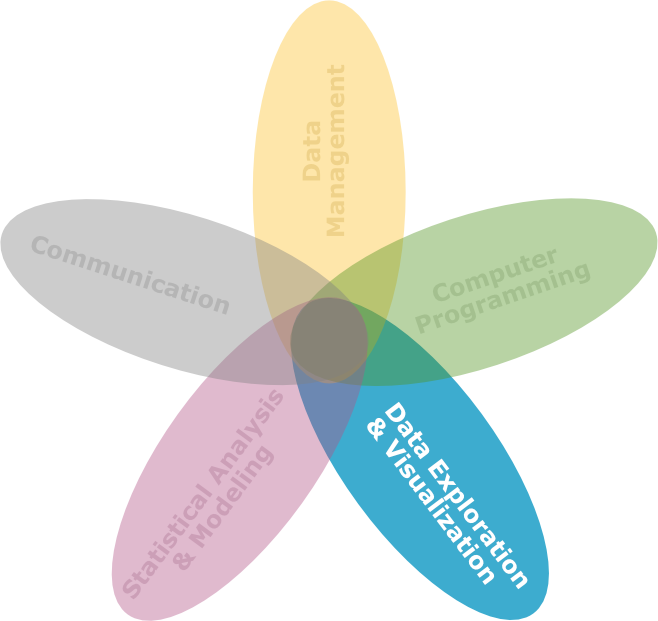
Starten des Diagramm-Assistenten
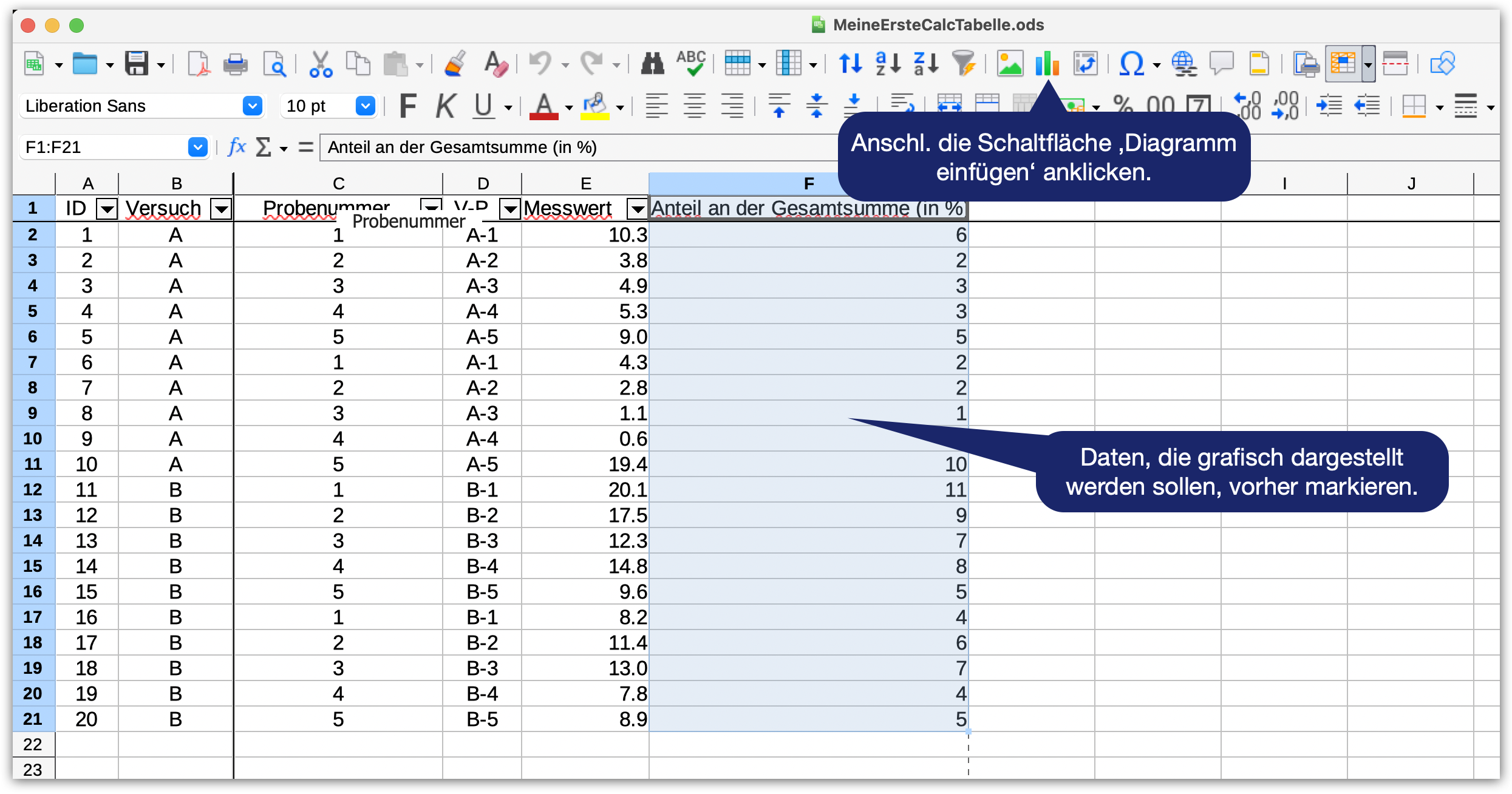
Auswahl des Diagramm-Typen
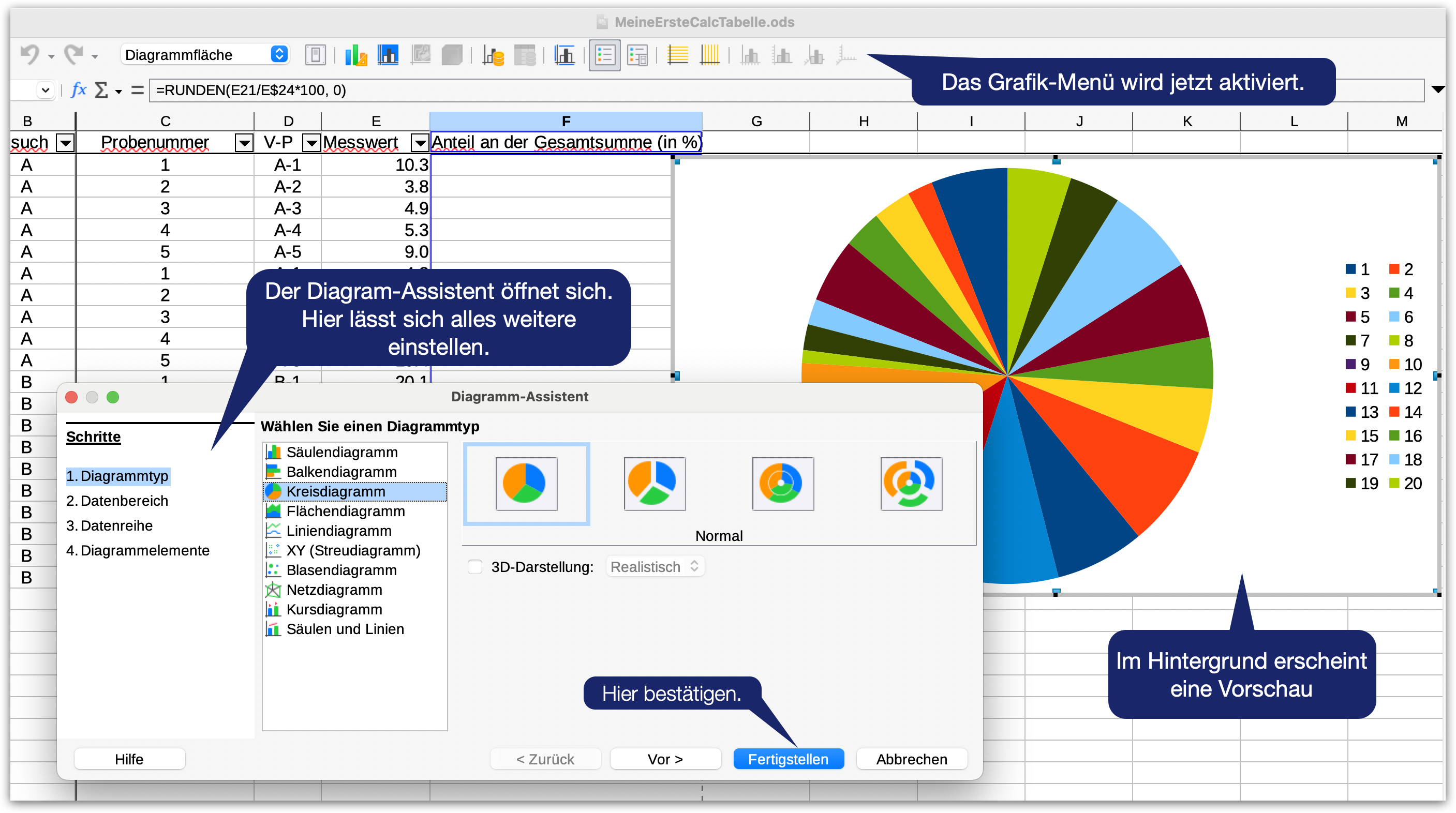
Nachträgliche Bearbeitung von Diagrammen
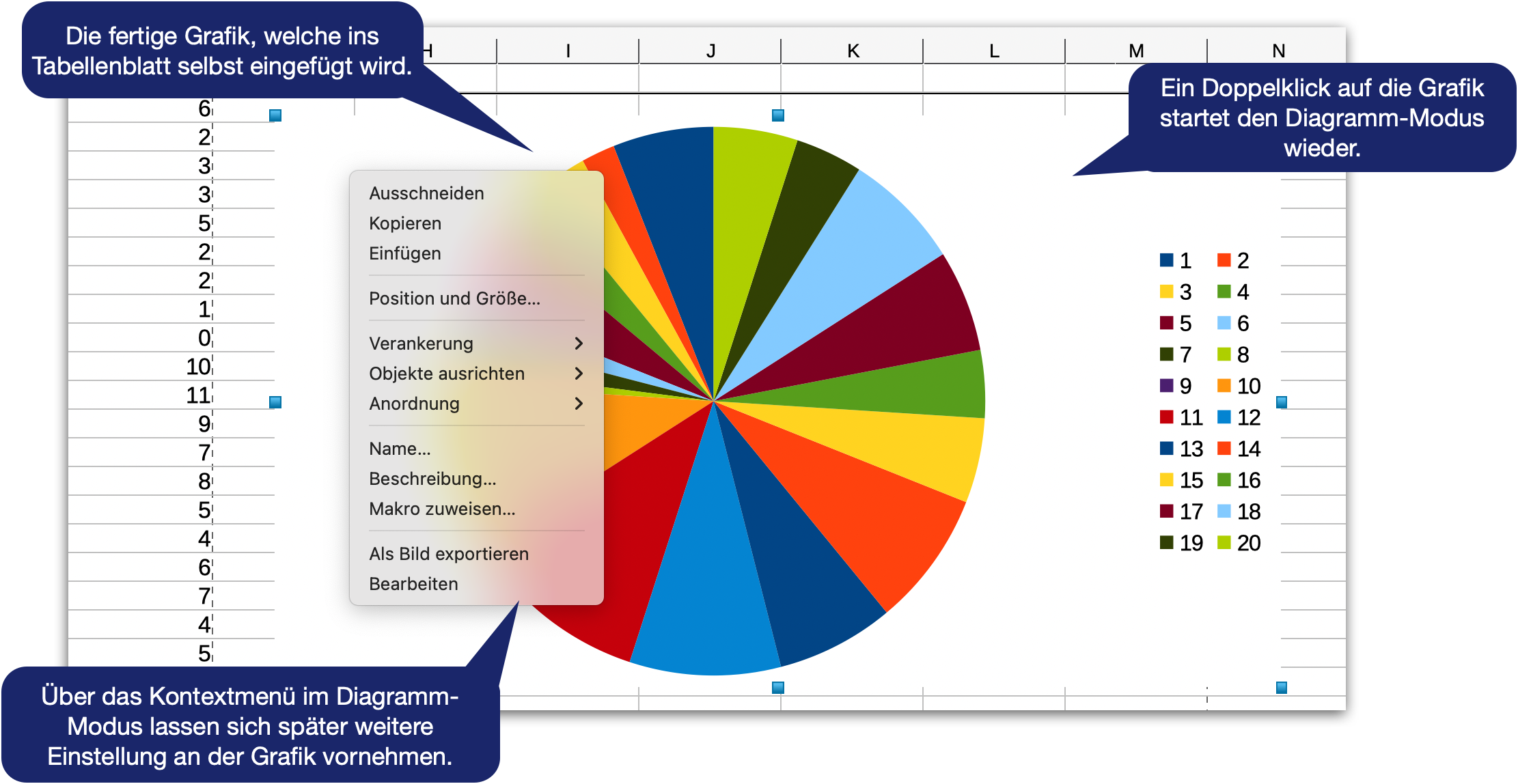
Streudiagramme zur Darstellung von Beziehungen
Streudiagramm mit Trendlinie | 1
Diagrammtyp
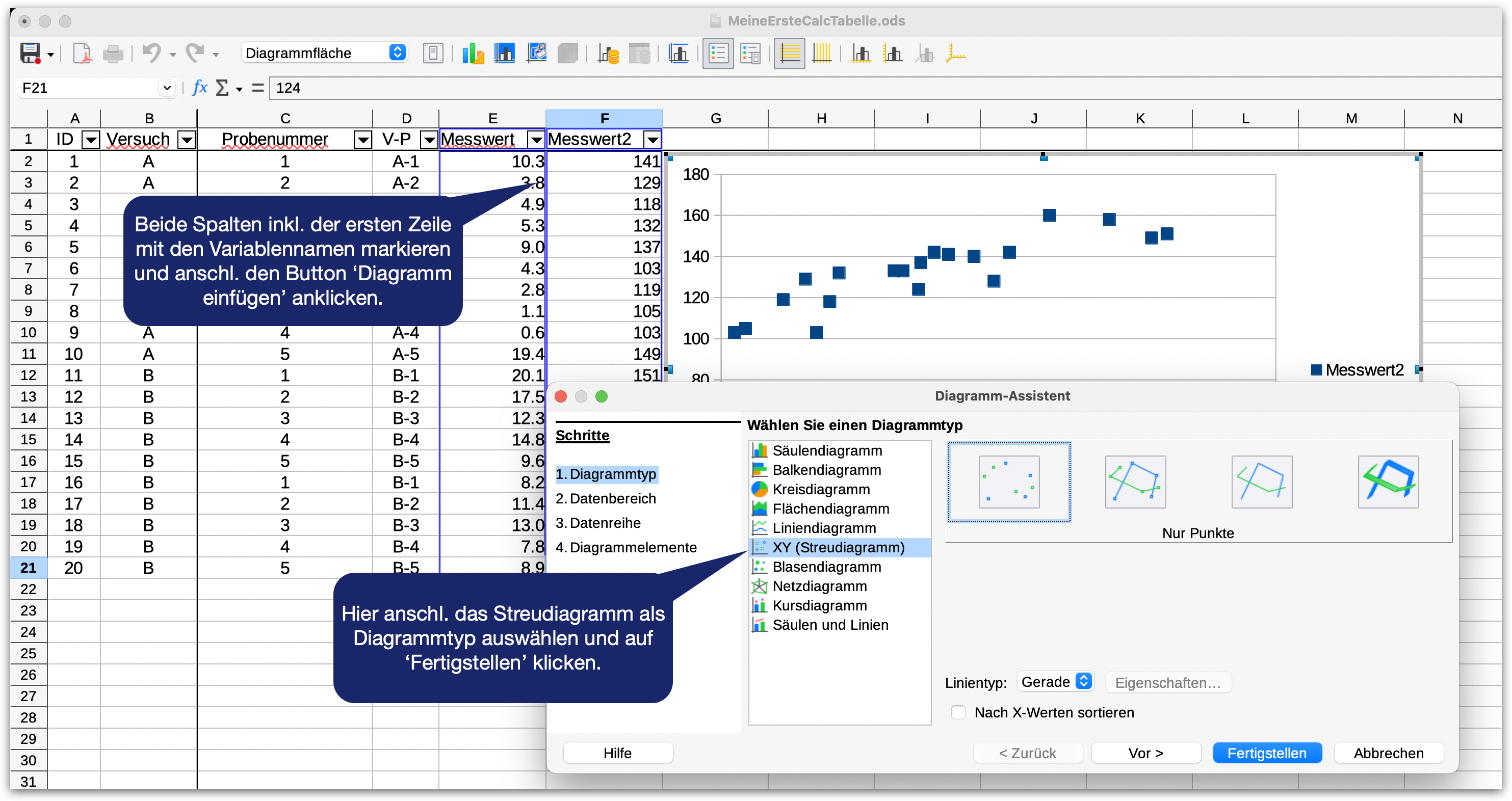
Streudiagramm mit Trendlinie | 2
Beschriftung
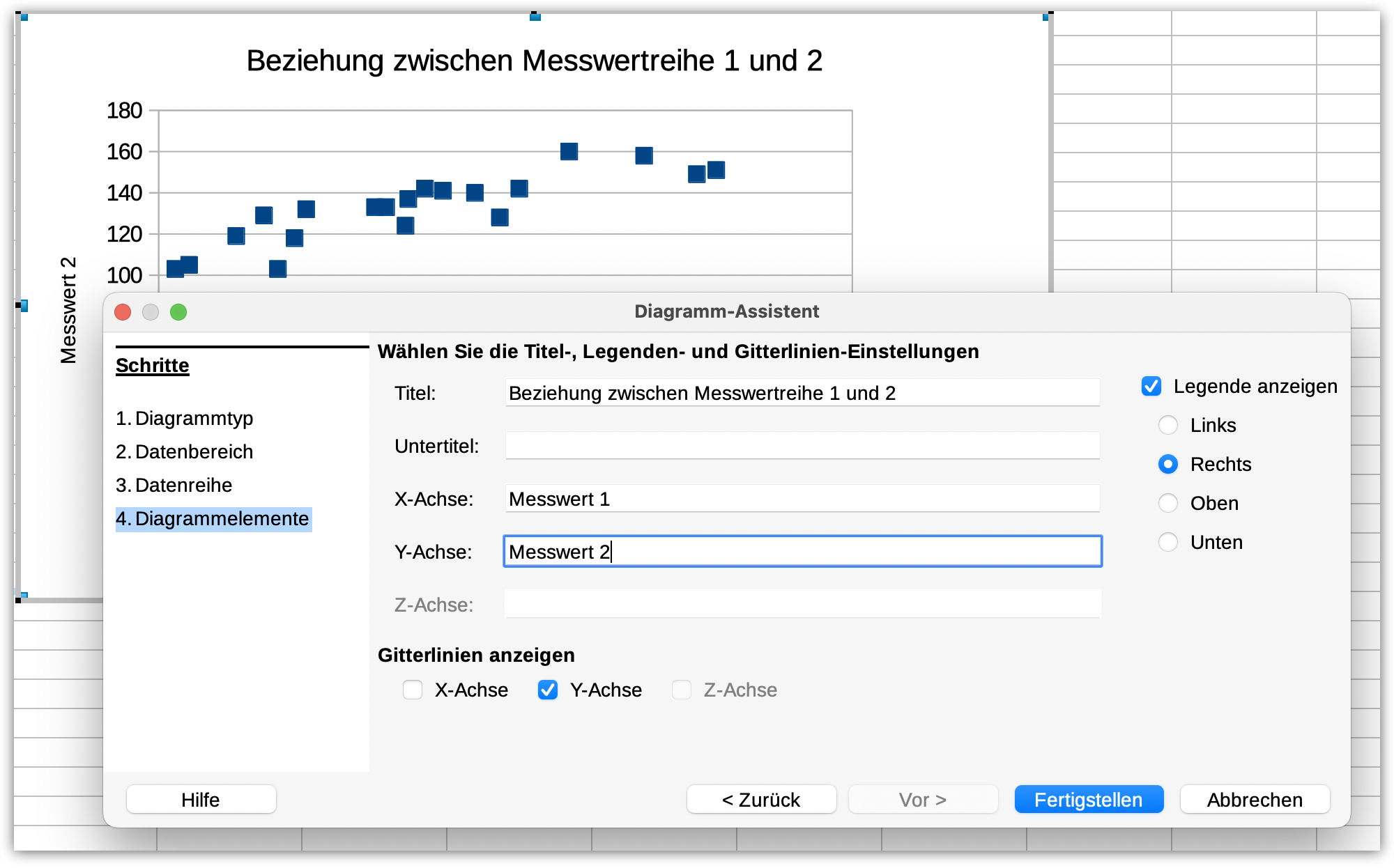
Streudiagramm mit Trendlinie | 3
Legende entfernen
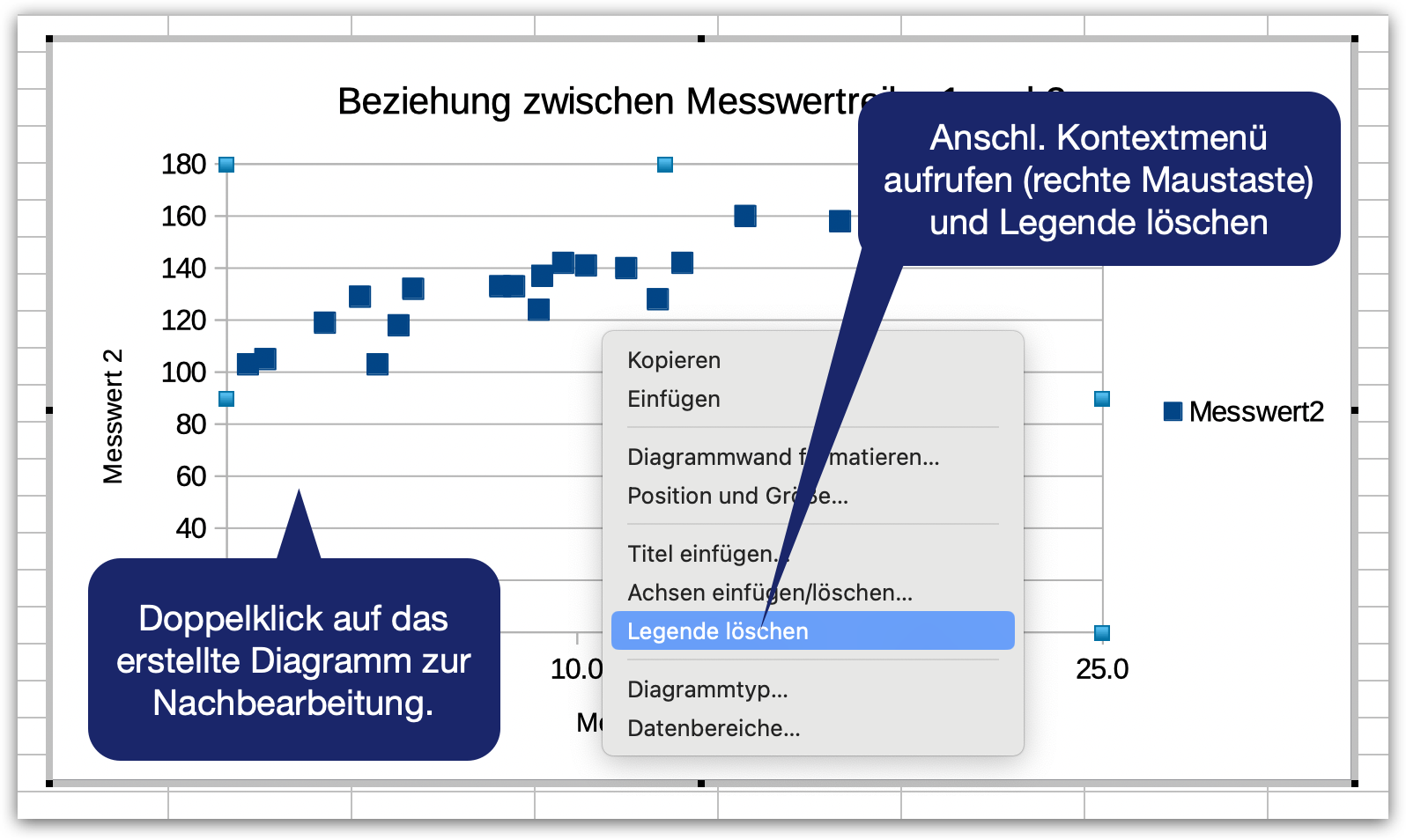
Streudiagramm mit Trendlinie | 4
Trendlinie einfügen
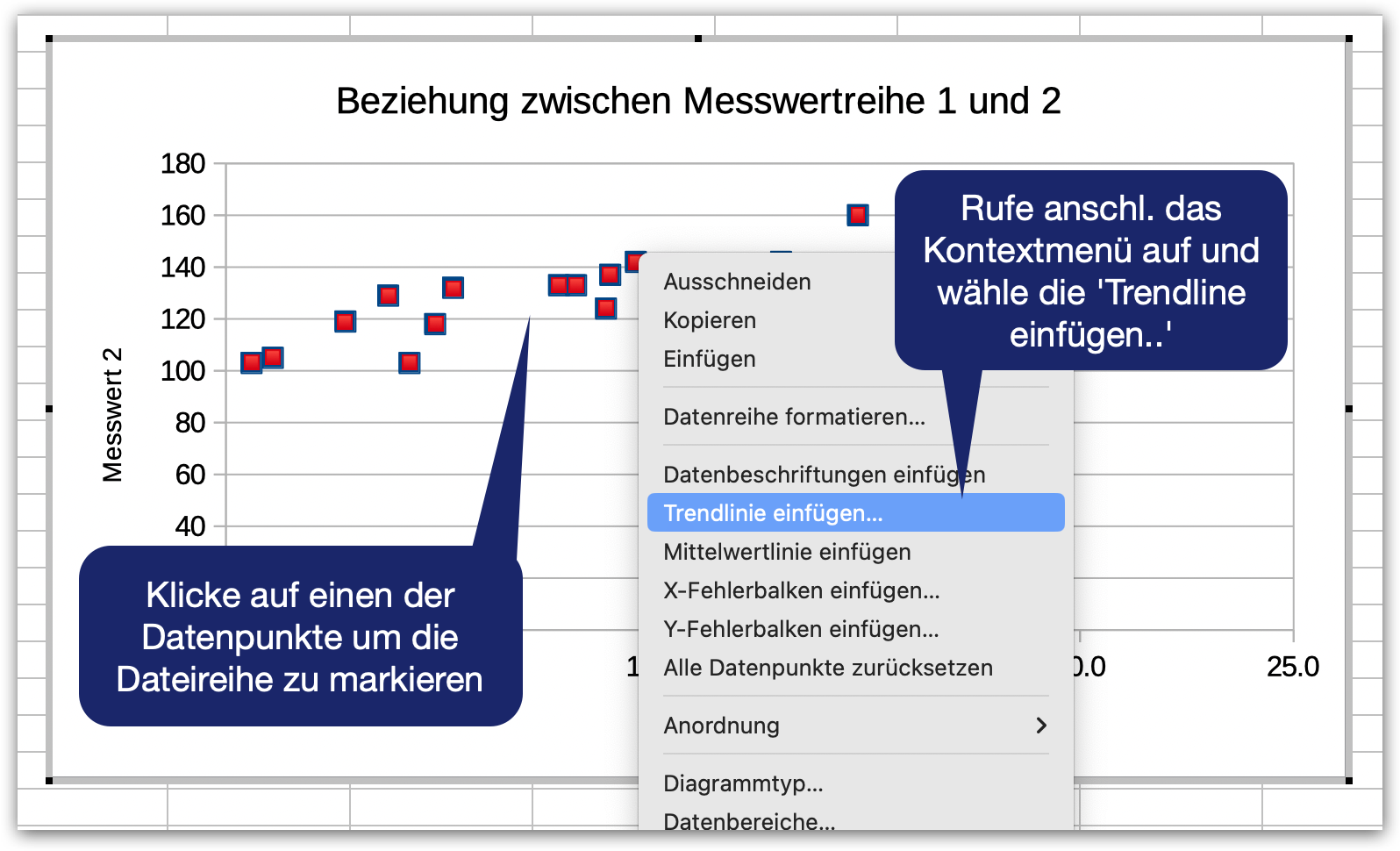
Streudiagramm mit Trendlinie | 5
Gleichung hinzufügen
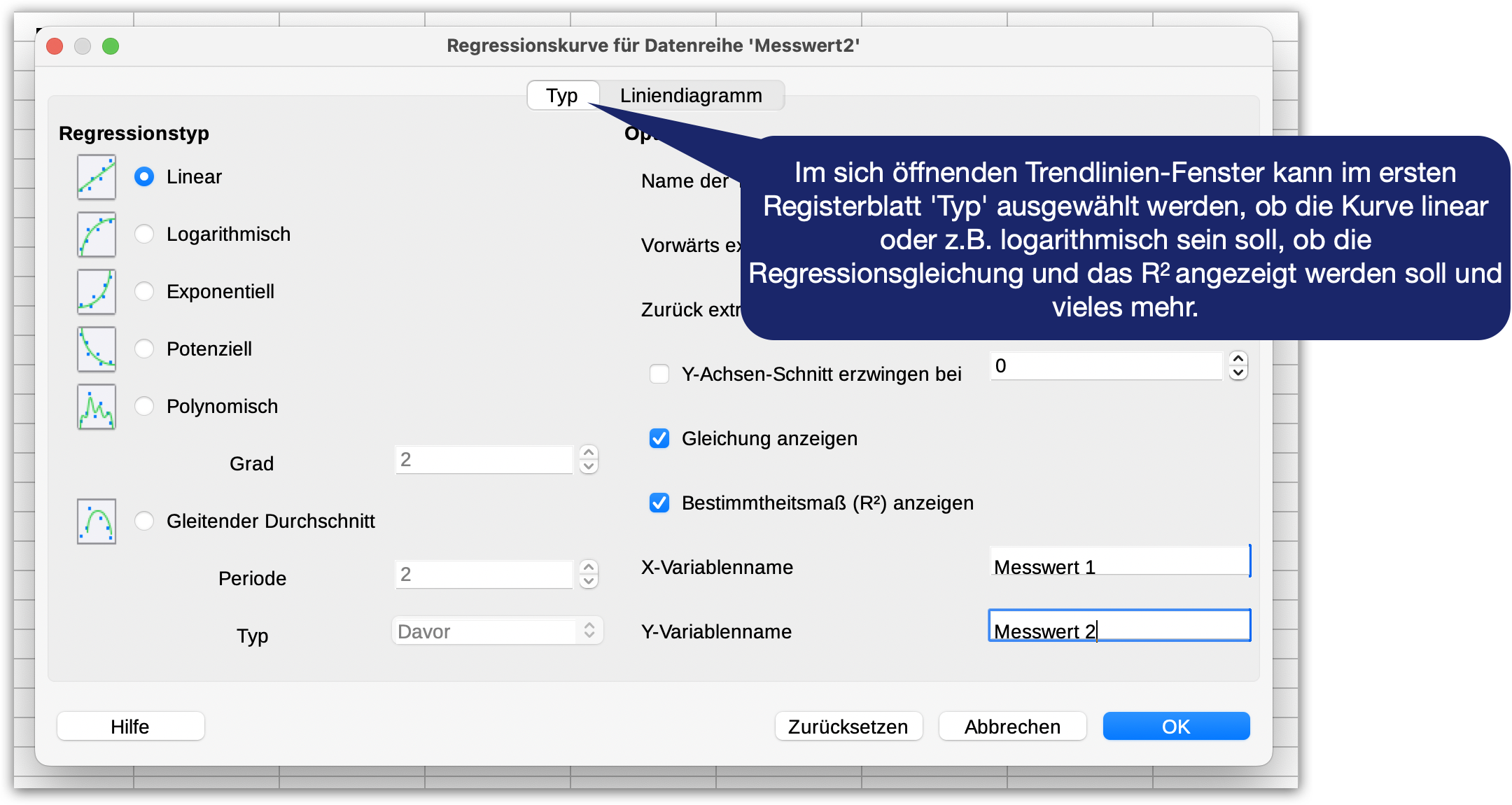
Streudiagramm mit Trendlinie | 6
Textanpassung
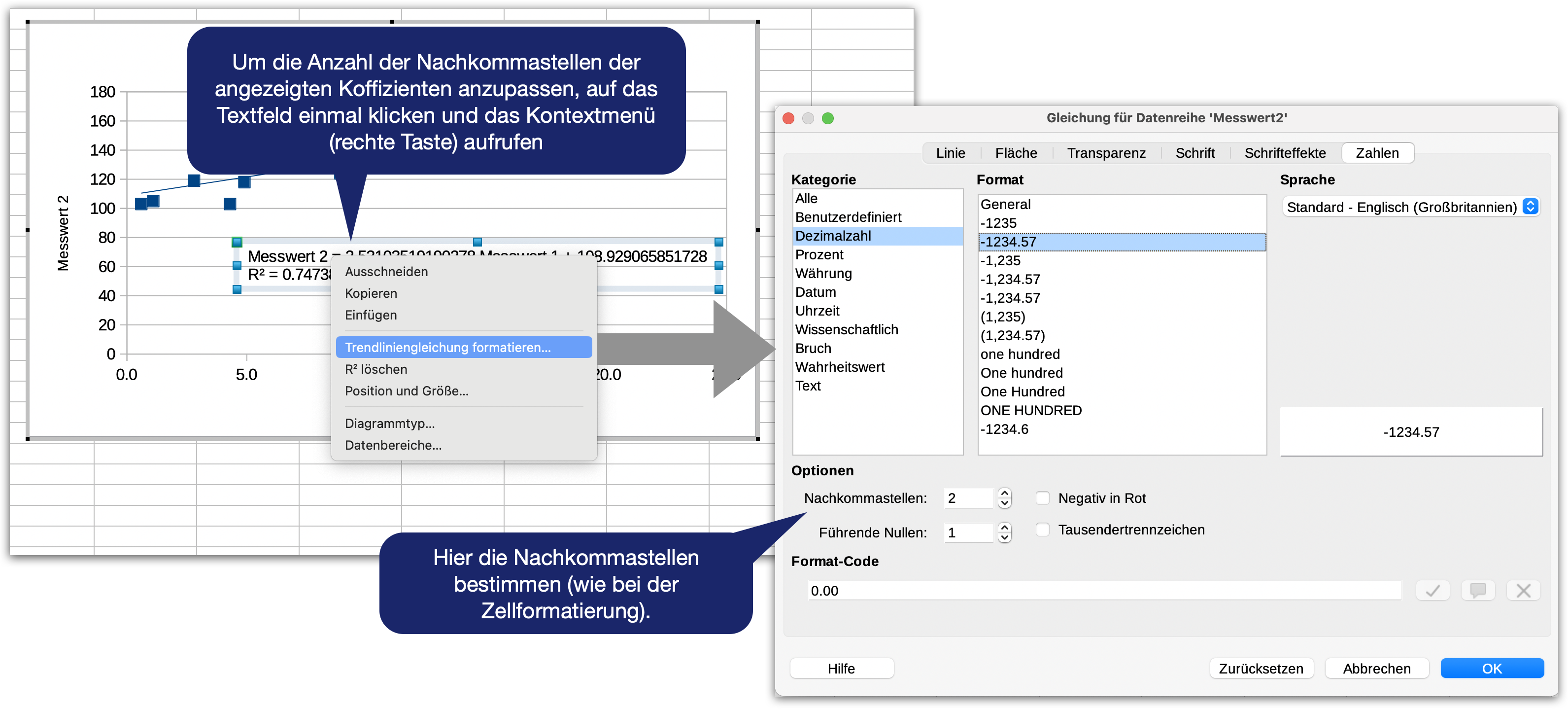
Das finale Streudiagramm mit Trendlinie

Positiver, linearer Effekt des Messwert 1 auf den Messwert 2. Das Modell zeigt eine hohe Modellgüte und kann 75% der Variabilität in den Werten von Messwert 2 erklären.
Säulendiagramm zur Darstellung von Gruppenvergleichen
Säulendiagramm | 1
Zuerst die Datenaggregation
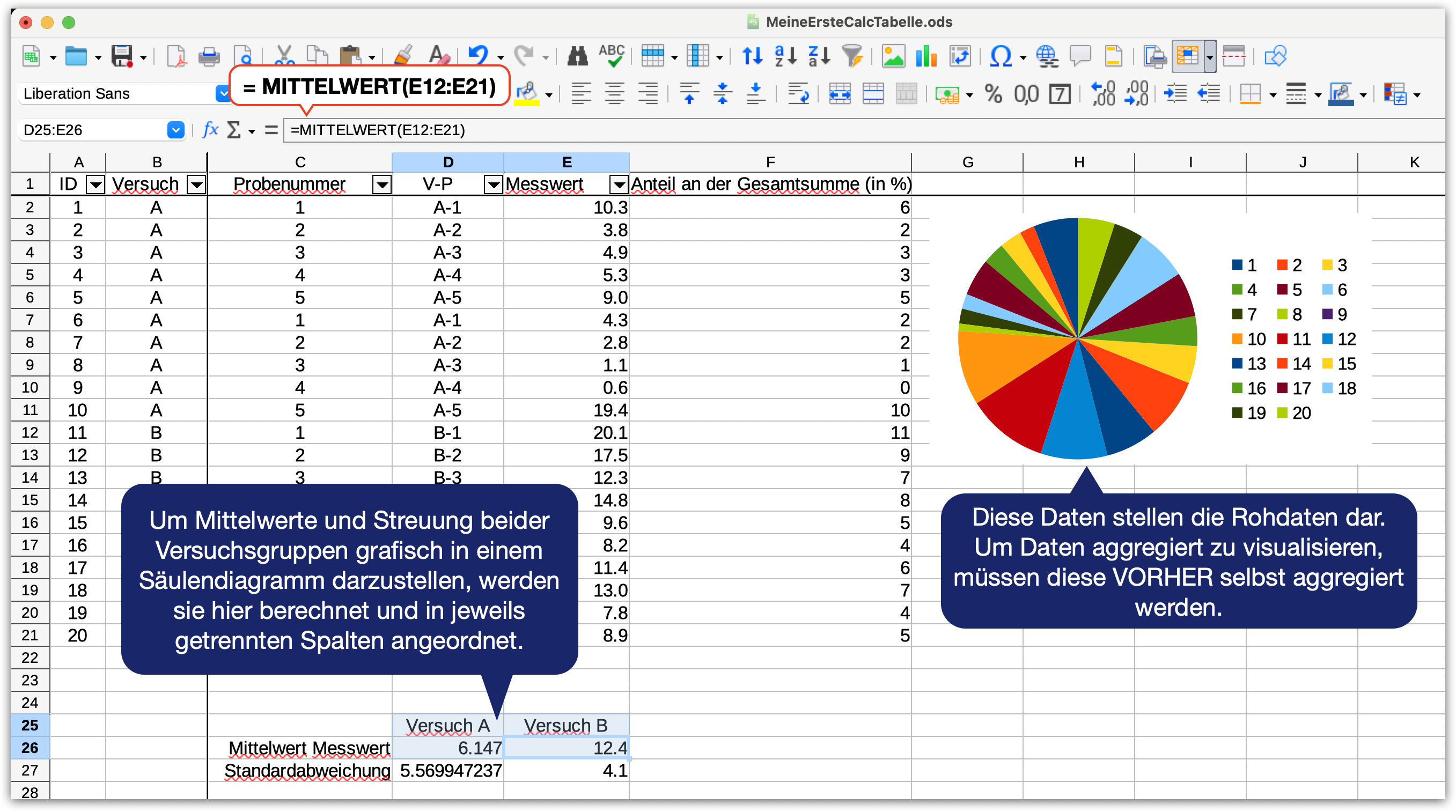
Säulendiagramm | 2
Diagrammtyp
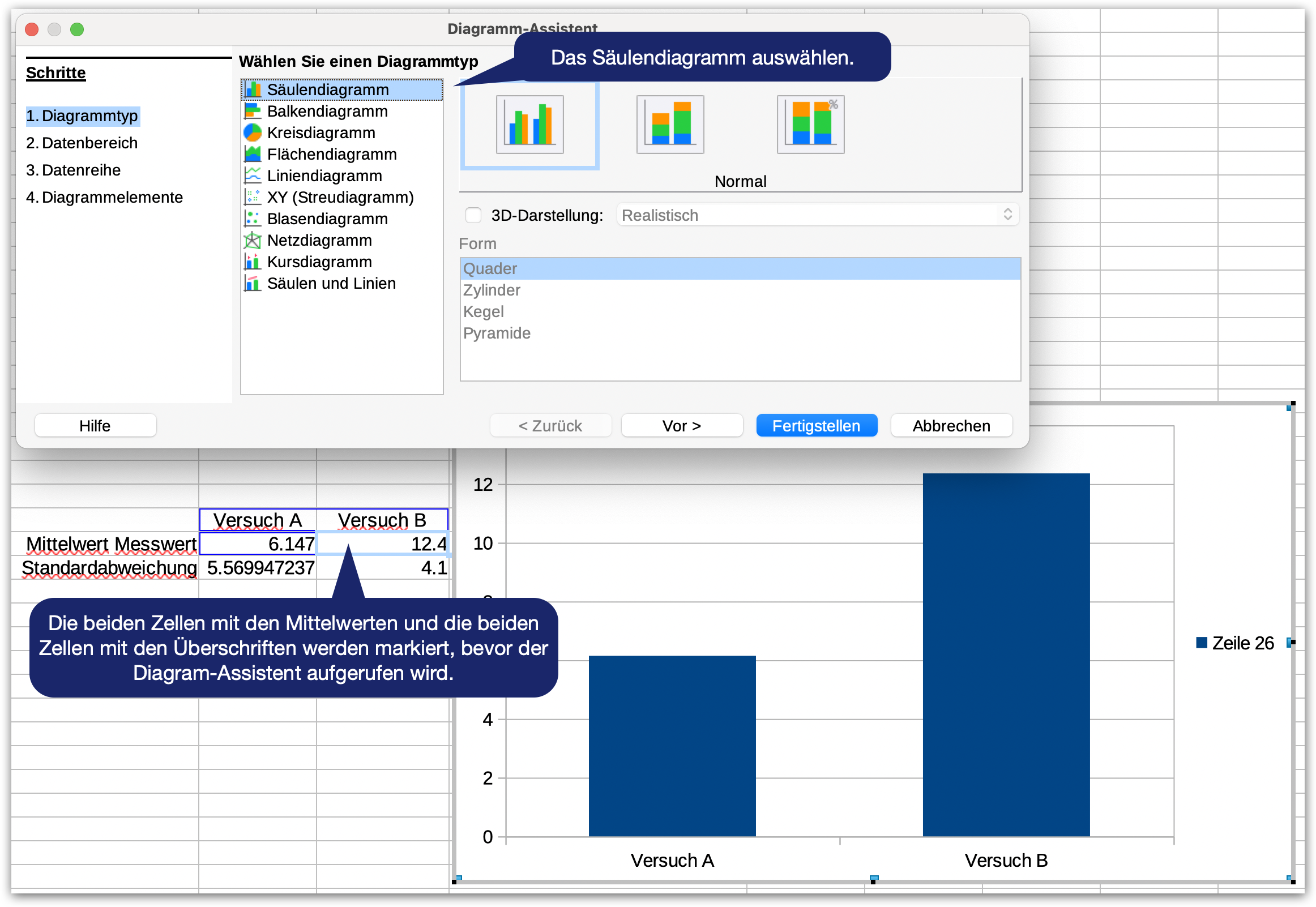
Säulendiagramm | 3
Hauptschritte im Assistenten
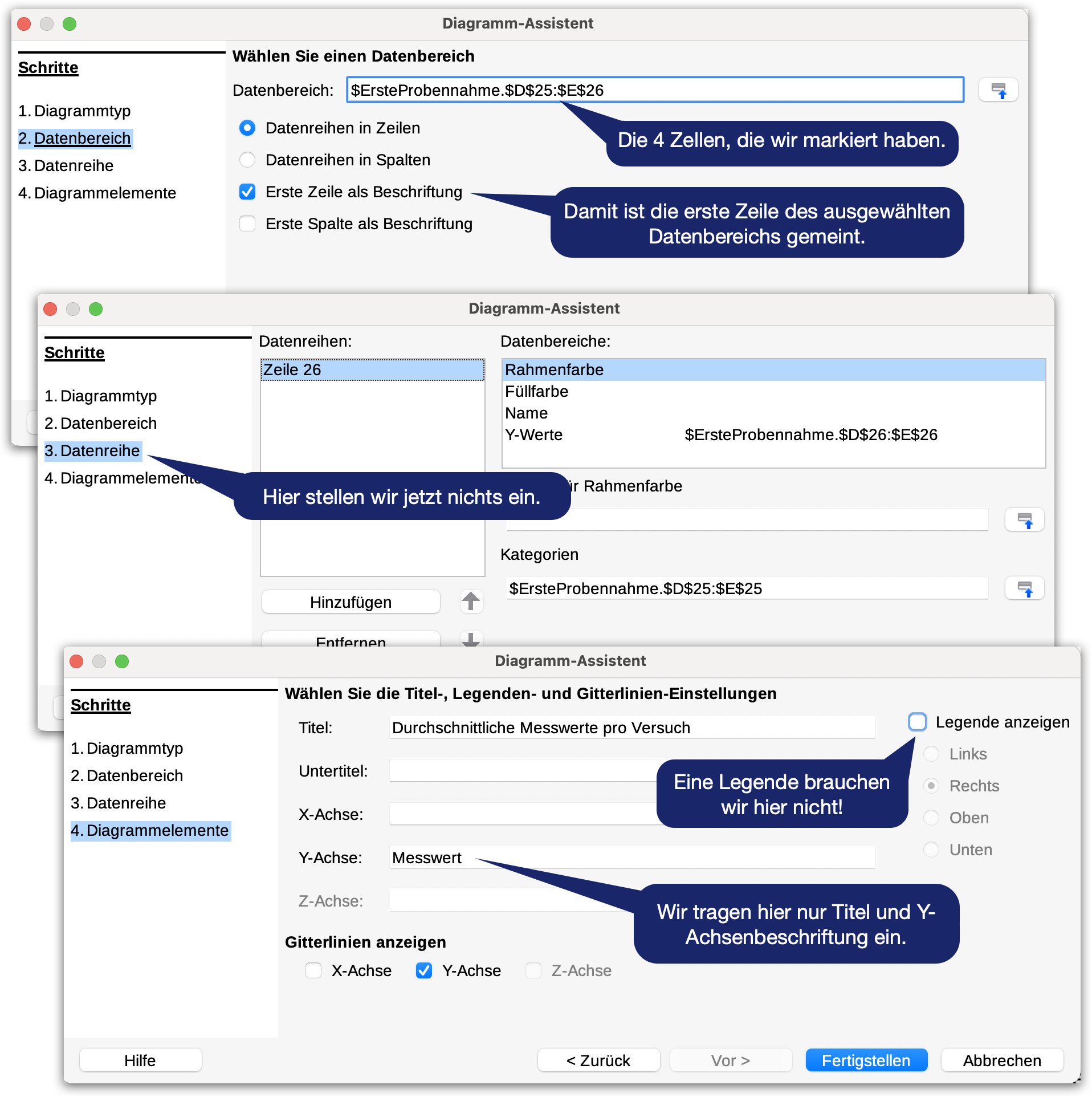
Säulendiagramm | 4
Hinzufügen von Fehlerbalken
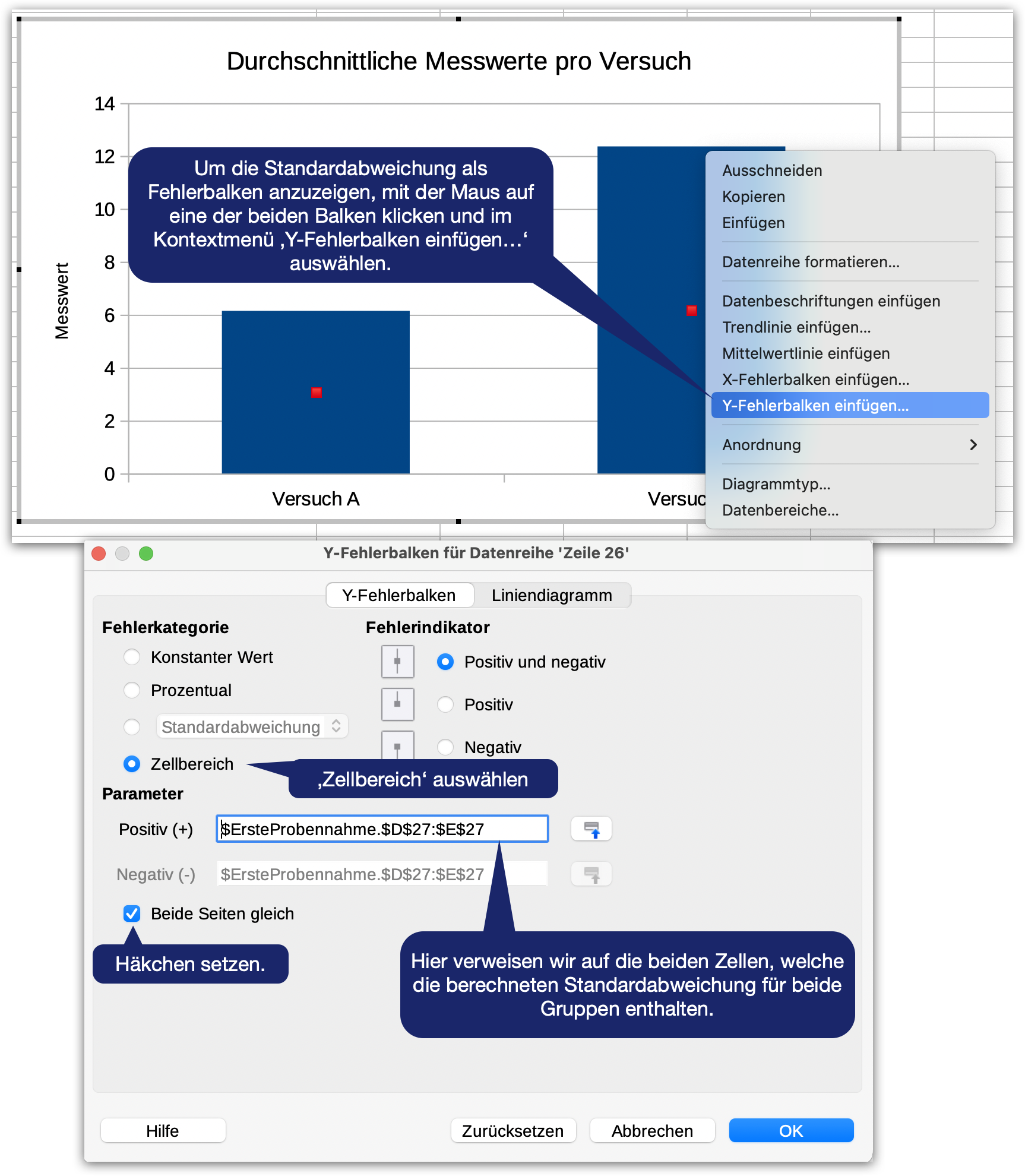
Säulendiagramm | 5
Anpassen der Y-Achse
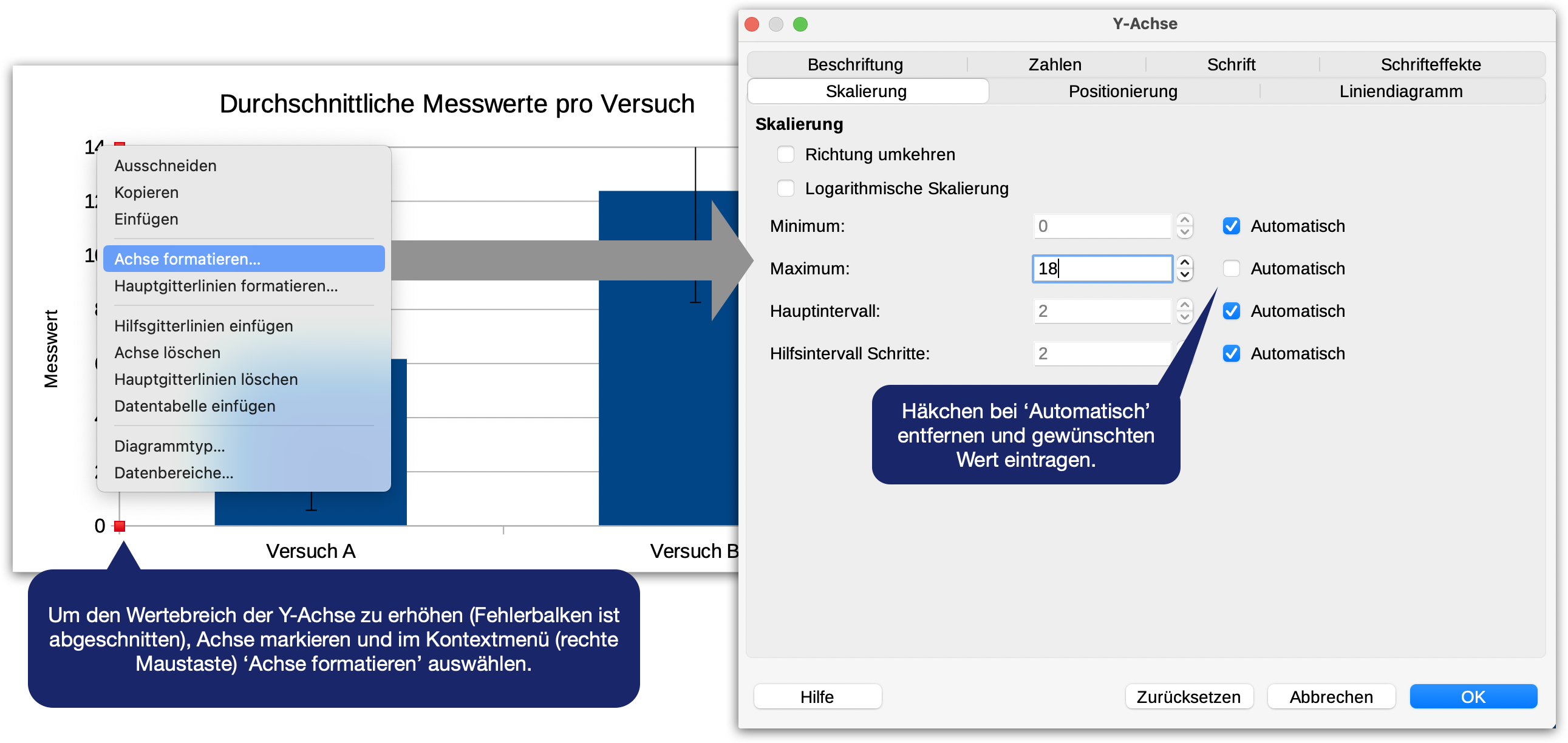
Das finale Säulendiagramm
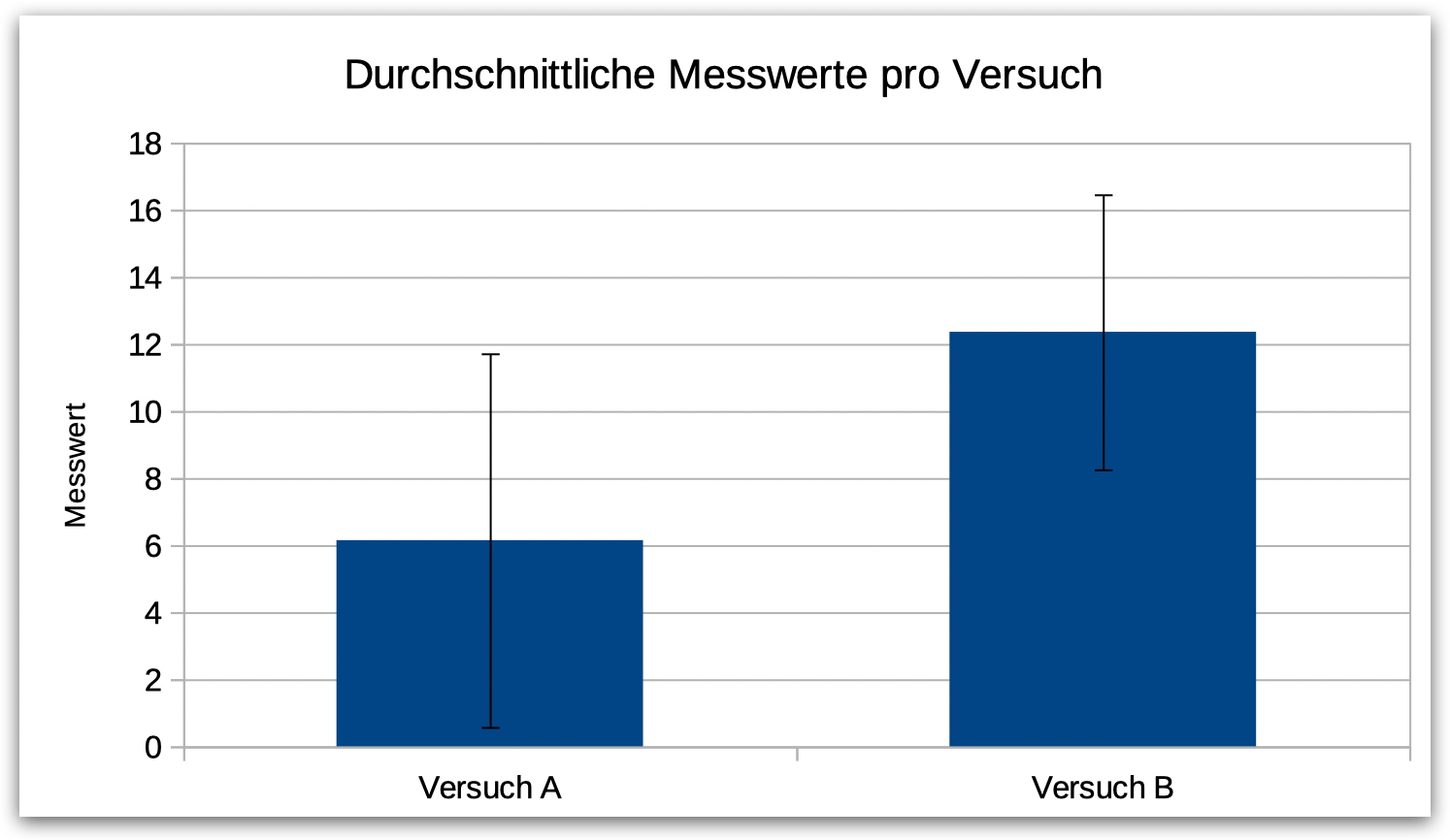
Vergleich der Messwert-Mittelwerte zwischen Versuch A und B. Die Standardabweichungen werden durch die Fehlerbalken repräsentiert.
Histogramm zur Darstellung einer Verteilung
Histogramm | 1
Erstellung einer Häufigkeitsmatrix
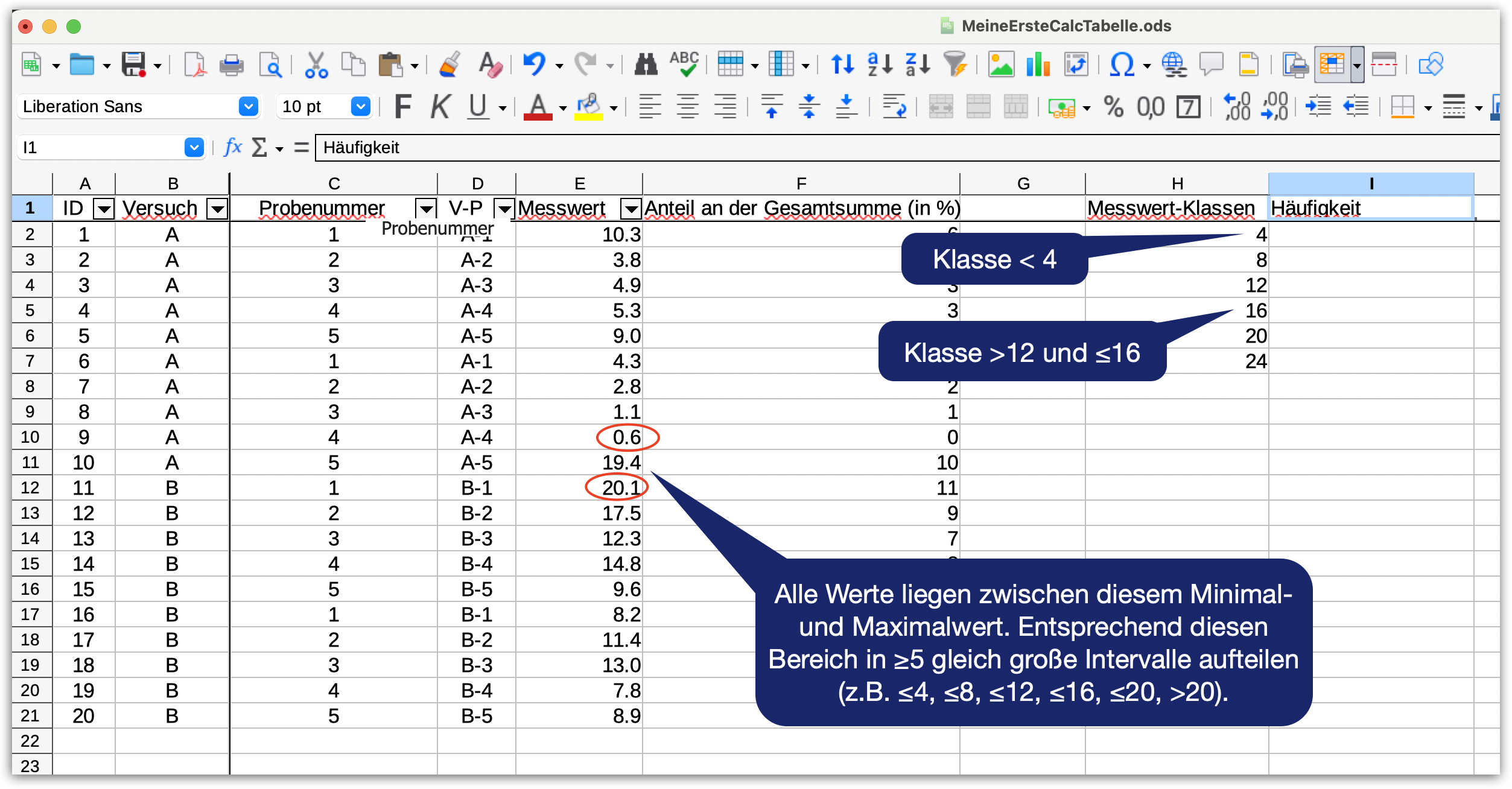
Histogramm | 2
Verwendung der =HÄUFIGKEIT() Funktion
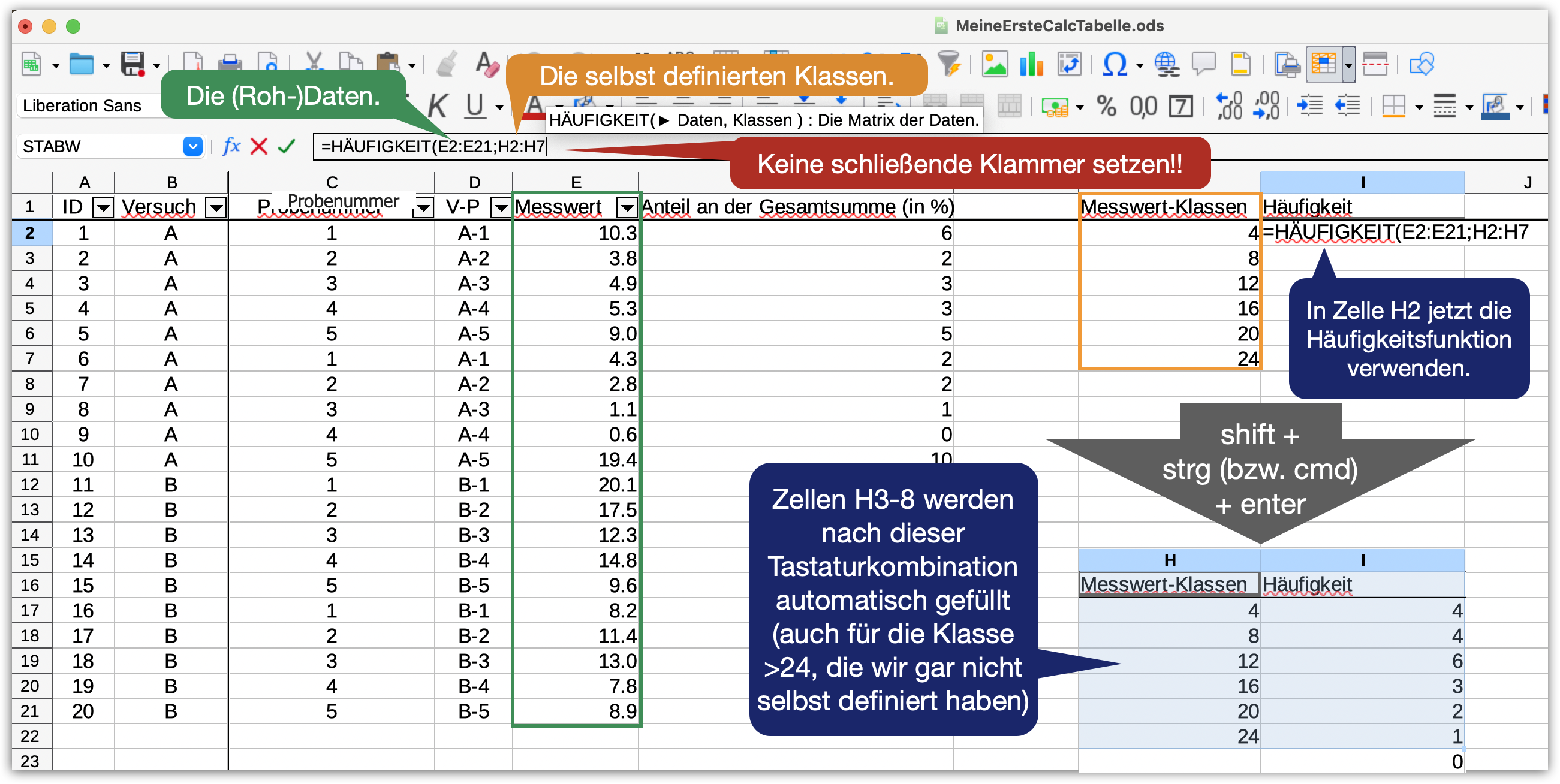
Histogramm | 3
Datenauswahl
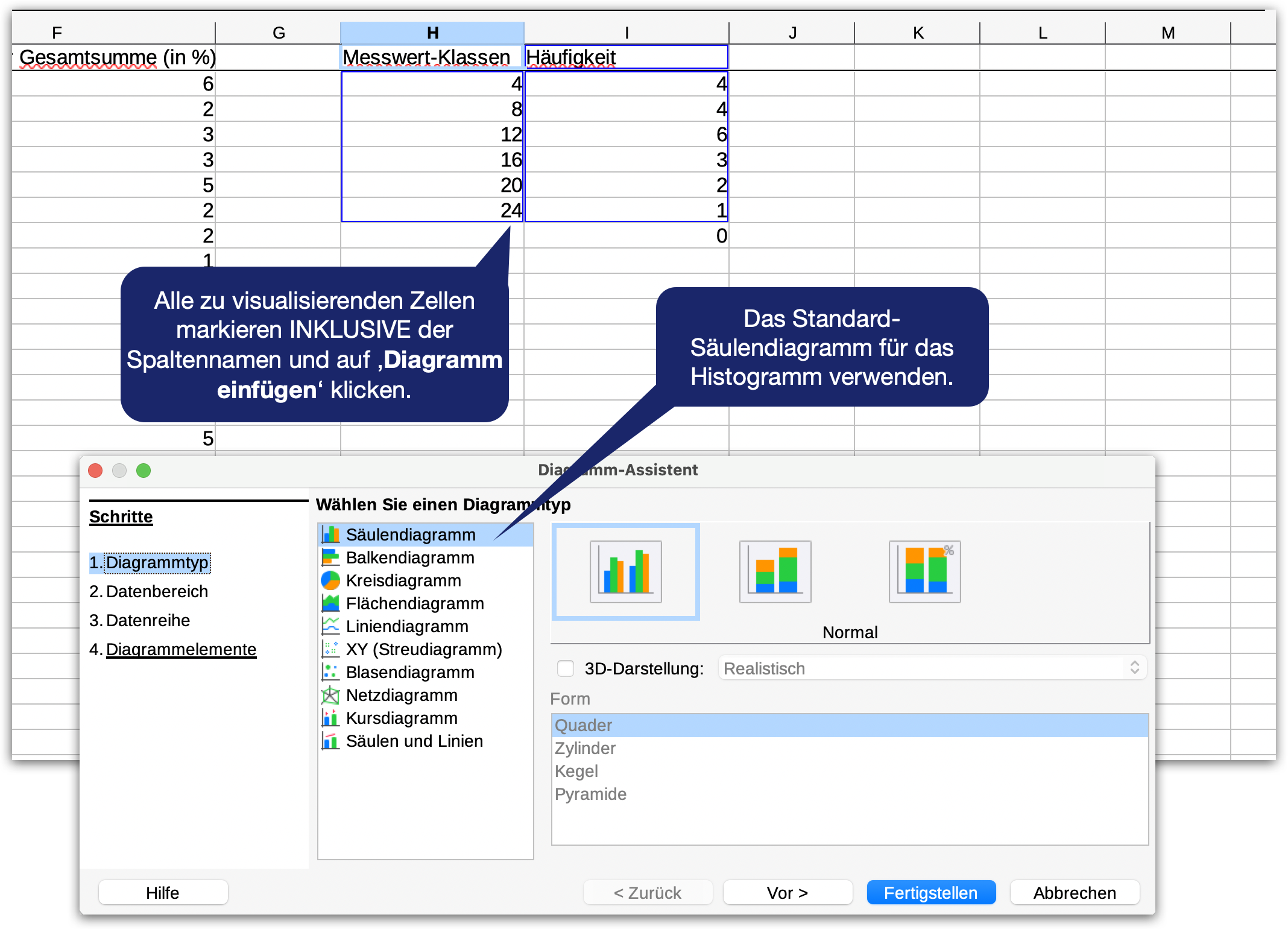
Histogramm | 4
Datenbereich und Diagrammelemente
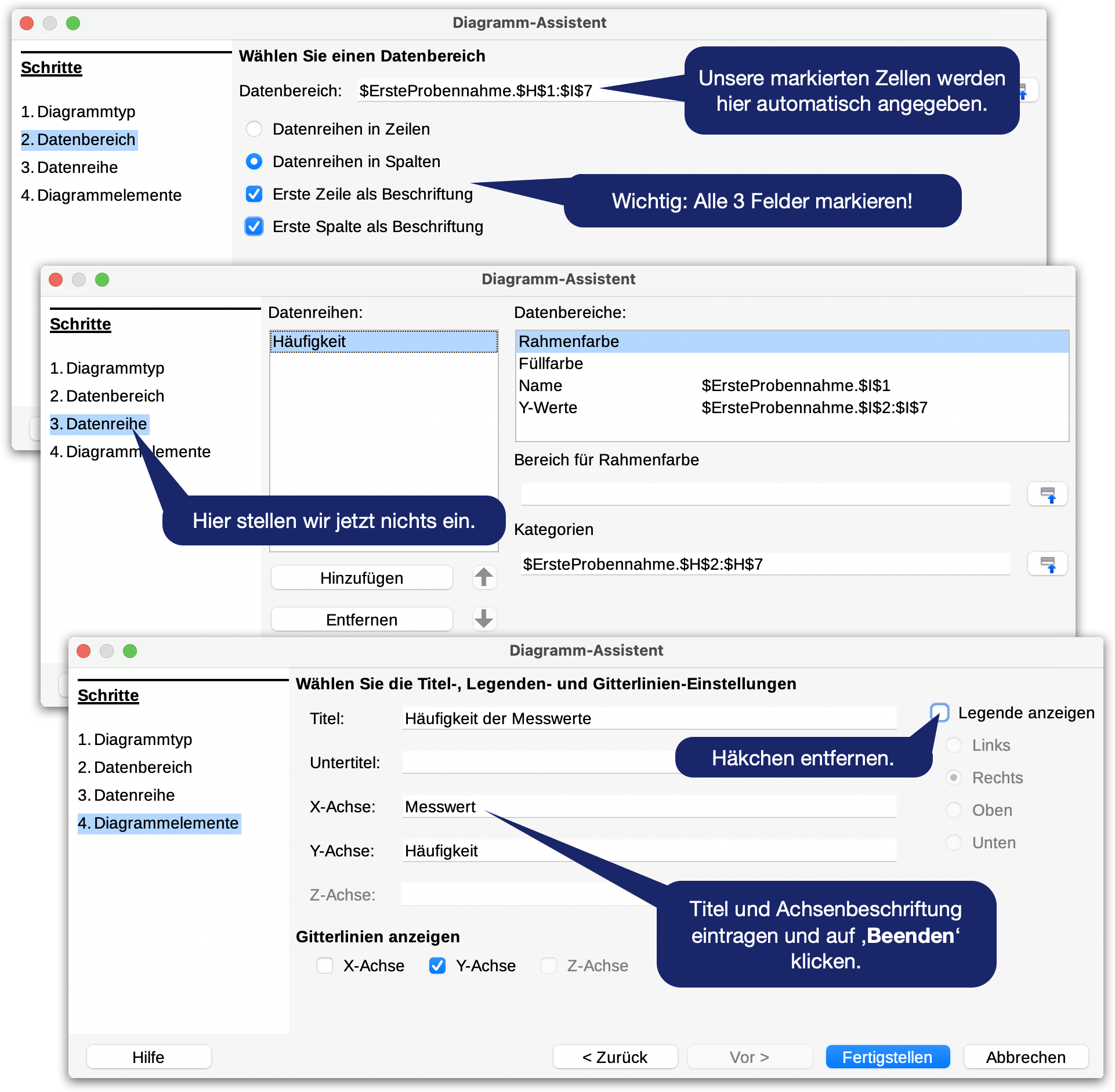
Histogramm | 5
Formatierung der Datenreihe
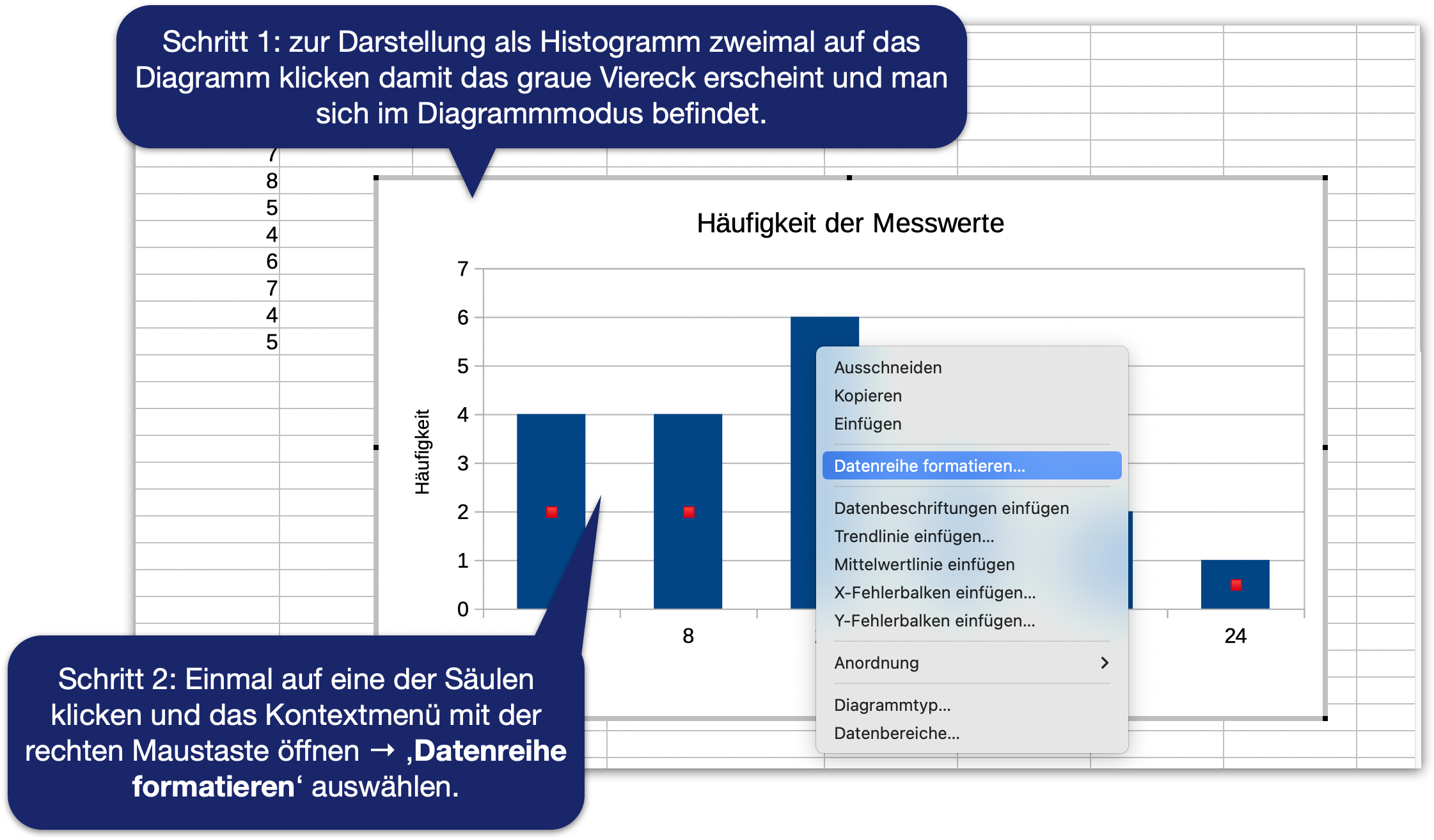
Histogramm | 6
Reduzierung des Säulenabstands & Farbauswahl
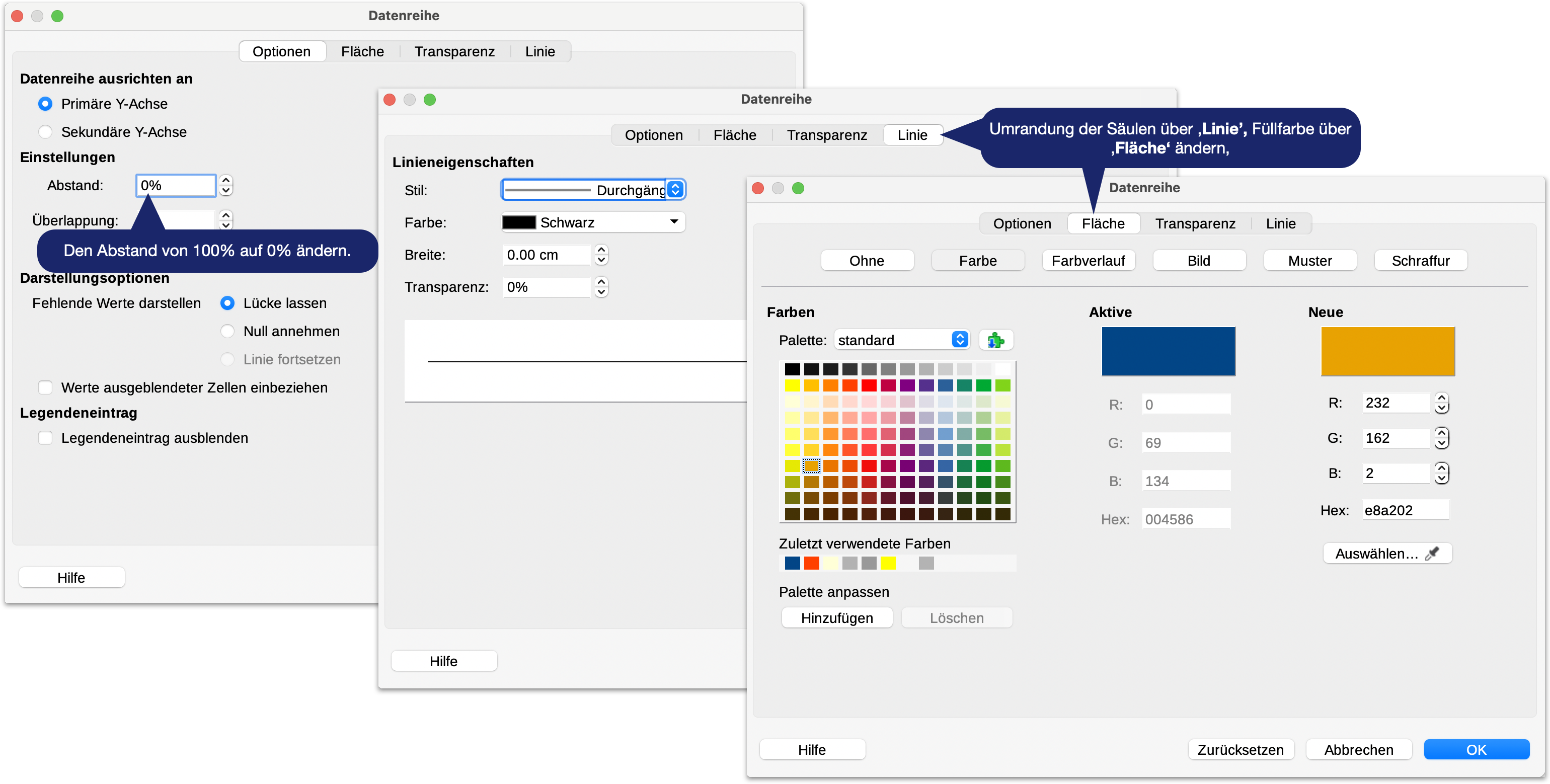
Das finale Histogramm
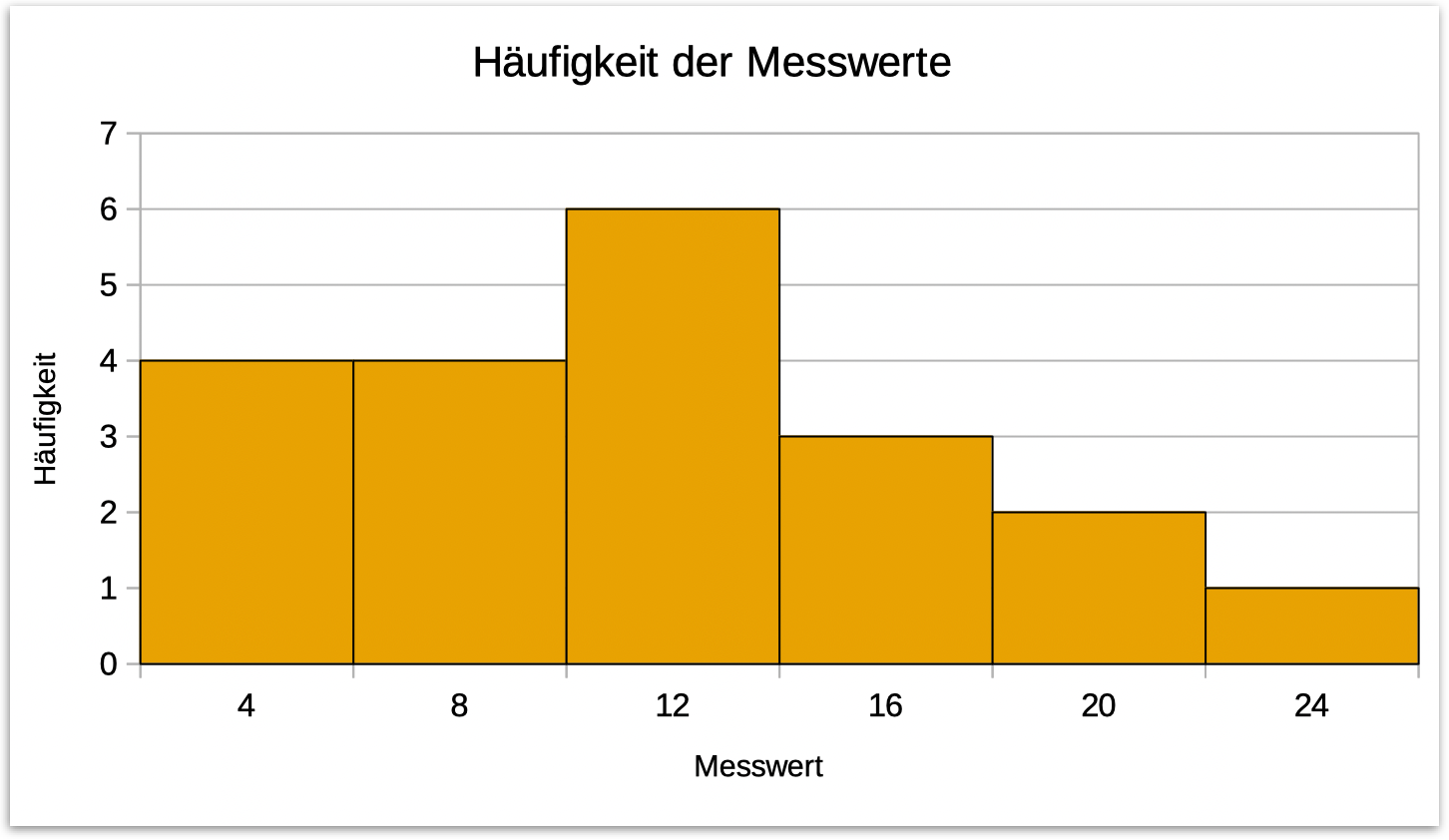
Histogramm zur Darstellung der Häufigkeitsverteilung der Messwerte (gepoolt über beide Versuche).
Your turn …
![]()
Diagramme
![]()
Export als CVS-Datei für weitere Verwendungen
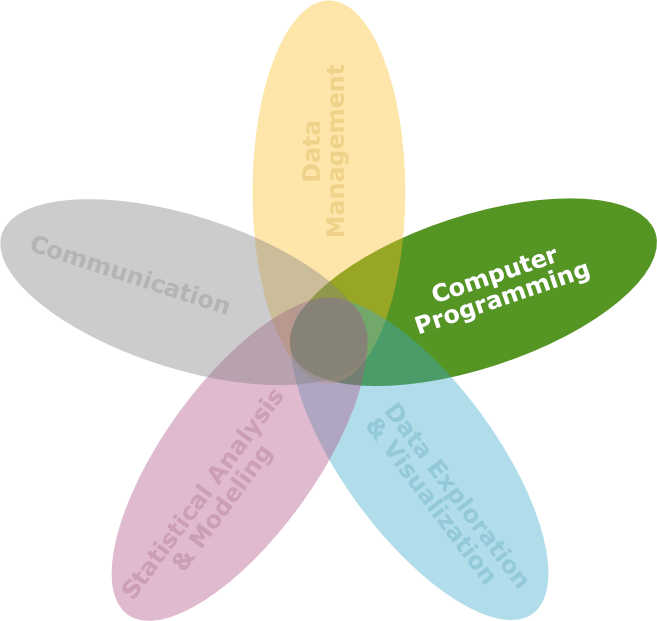
Vorbereitung | Tabellenbereinigung
![]()
Auf folgende Punkte sollten Sie besonders dann achten, wenn die Daten der Calc-Tabelle in anderen Programmen weiter verwendet werden sollen:
- Metainformationen (z.B. Einheiten, Erklärungen zu Abkürzungen etc.) gehören grundsätzlich in ein separates Tabellenblatt.
- Zwischenberechnungen (Formeln), Grafiken etc. werden nicht mit den Daten zusammen in einer Datei exportiert.
- Keine leeren Spalten und Zeilen
- Auch keine leeren Zellen (diese mit
NAfüllen). - Die erste Zeile enthält die Spaltennamen, ab Zeile 2 kommen die eigentlichen Werte der jeweiligen Spalte bzw. Variable.
- Spaltennamen sollten keine Sonderzeichen enthalten.
- Auch Leerzeichen sollten nicht in Spaltennamen vorkommen. Um dennoch Wörter voneinander zu trennen zu können, bieten sich folgende Möglichkeiten:
- Bindestrich
- Unterstrich
- die sog. ‘camelCase’-Schreibeweise
Datenexport | Inhalte kopieren
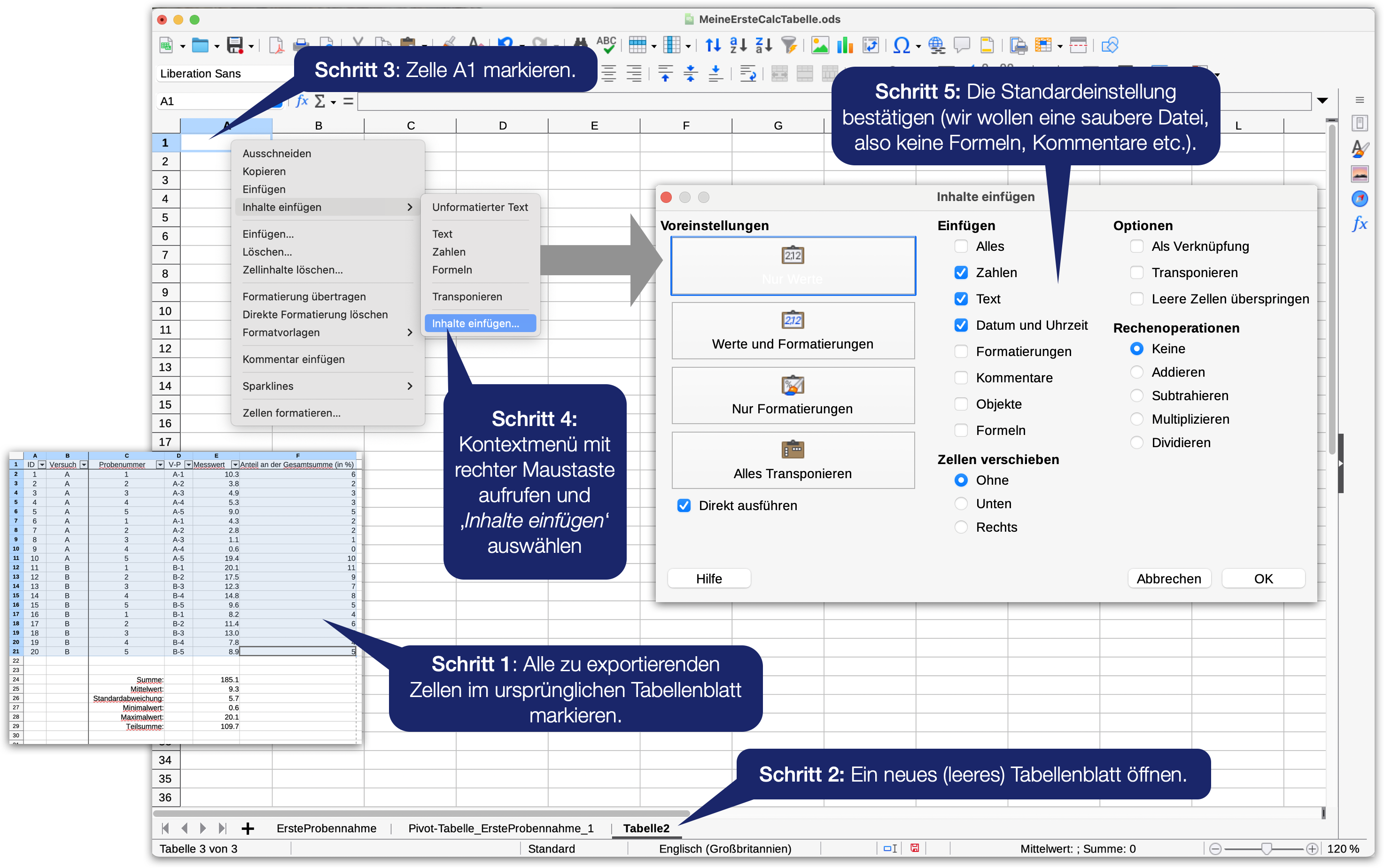
Datenexport | Tabelle verschieben
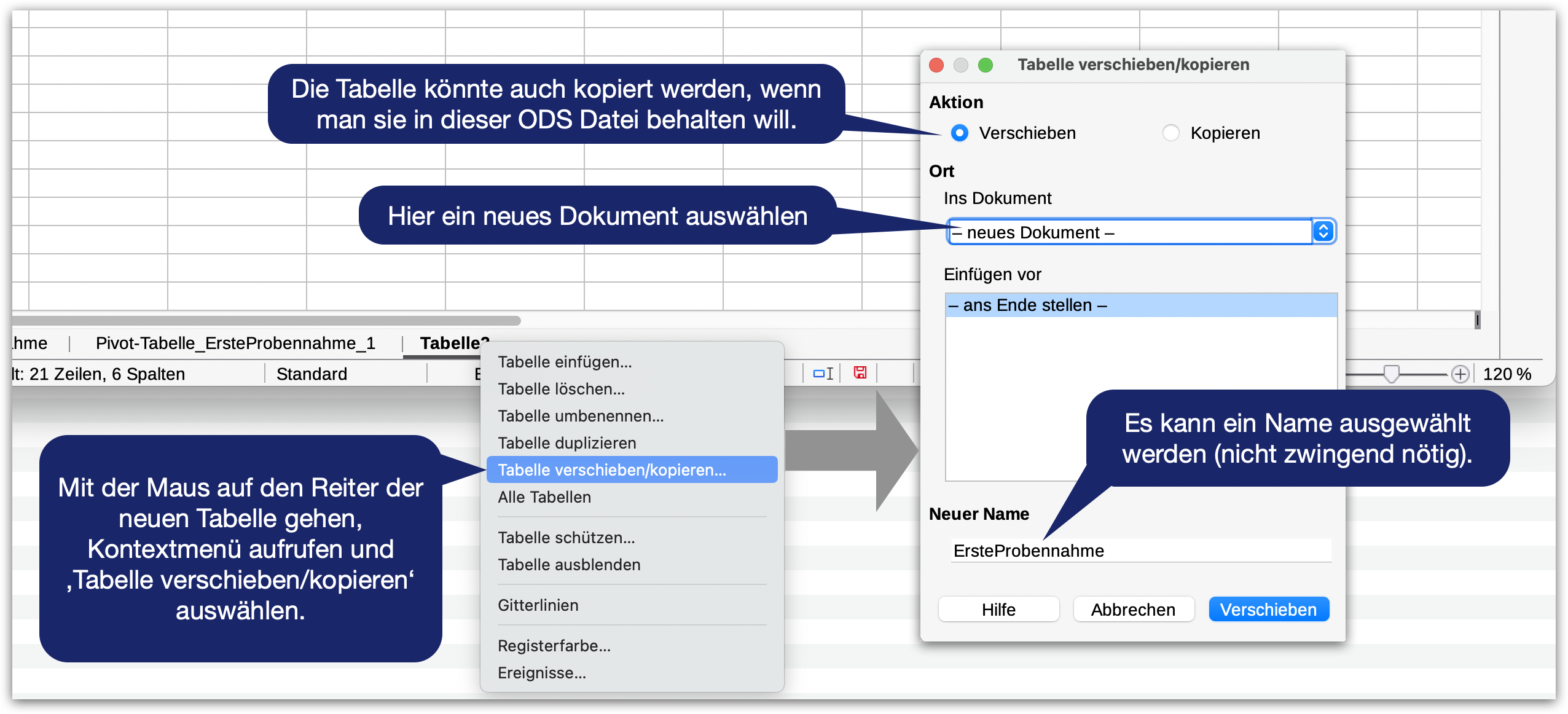
Datenexport | Dateityp wählen
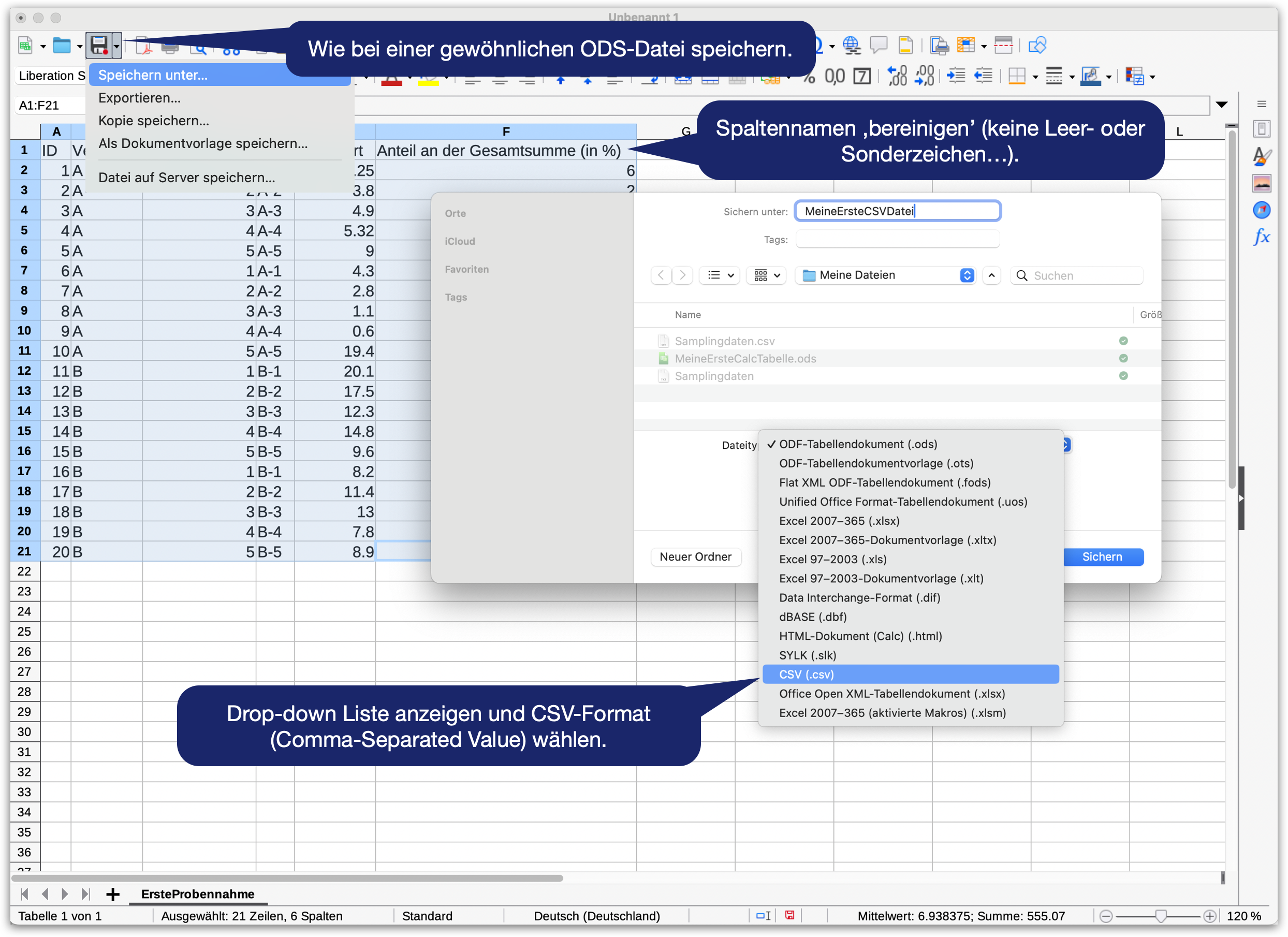
Datenexport | Feldoptionen überprüfen
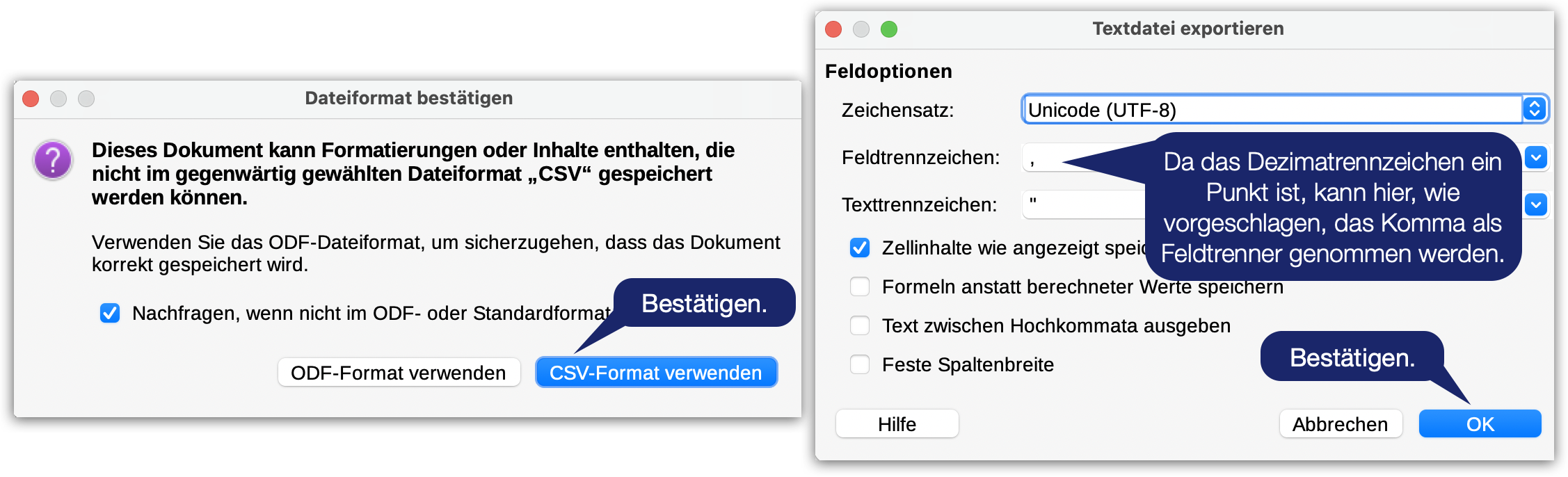
Your turn …
![]()
Export
![]()
Fragen?

Bei weiteren Fragen: saskia.otto(at)uni-hamburg.de

Diese Arbeit is lizenziert unter einer Creative Commons Attribution-ShareAlike 4.0 International License mit Ausnahme der entliehenen und mit Quellenangabe versehenen Abbildungen.
Kurswebseite: Data Science 1